- Ordinateurs et électronique
- Téléviseurs et moniteurs
- Téléviseurs LCD
- LG
- 50PT350R
- Manuel du propriétaire
42PT350R | 50PT350R-TD | 42PT351R | 42PT560R | 50PT351R | 42PT350R-TD | 42PT250R-TA | 50PT250R | LG 50PT350R Manuel du propriétaire
Ajouter à Mes manuels106 Des pages
▼
Scroll to page 2
of
106
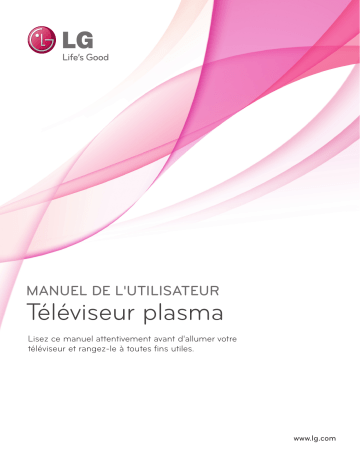
MANUEL DE L'UTILISATEUR Téléviseur plasma Lisez ce manuel attentivement avant d'allumer votre téléviseur et rangez-le à toutes fins utiles. www.lg.com Les éléments fournis avec votre produit diffèrent en fonction du modèle choisi. Les caractéristiques des produits ou des contenus de ce manuel peuvent être modifiés sans préavis en cas de mise à jour des fonctions. ■ Utilisation de la ferrite 1 La ferrite peut être utilisée pour réduire les ondes électromagnétiques dans le câble audio du PC. Entourez le câble audio du PC autour de la ferrite trois fois. Placez la ferrite près du téléviseur. [à un périphérique externe] 10 mm (+/-5 mm) [à un téléviseur] [Vue transversale d'une ferrite] 2 La ferrite peut être utilisée pour réduire les ondes électromagnétiques dans le câble d'alimentation. Entourez le câble d'alimentation autour de la ferrite une seule fois. Placez la ferrite près du téléviseur. [à une prise murale] [à un téléviseur] [Vue transversale d'une ferrite] 3 La ferrite peut être utilisée pour réduire les ondes électromagnétiques dans le câble d'alimentation. Entourez le câble d'alimentation autour de la ferrite une seule fois. Placez la ferrite près du téléviseur et d'une prise murale. [à une prise murale] [à un téléviseur] [Vue transversale d'une ferrite] - Si vous disposez d'une seule ferrite, suivez les instructions de l'illustration 1. - Si vous disposez de deux ferrites, suivez les instructions des illustrations 1 et 2. - Si vous disposez de trois ferrites, suivez les instructions des illustrations 1 et 3. HDMI, le logo HDMI et High-Definition Multimedia Interface sont des marques de commerce ou des marques déposées de HDMI Licensing LLC. TABLE DES MATIÈRES PRÉPARATION ACCESSOIRES............................................... A-1 RACCORDEMENT À UNE ANTENNE................1 Raccordement avec un câble composantes.......2 Raccordement avec un câble HDMI....................3 Raccordement avec un câble HDMI-DVI.............4 CONFIGURATION DE L'ENTRÉE USB..............4 Raccordement avec un câble RCA......................5 RACCORDEMENT AVEC UN CÂBLE RF...........6 STÉRÉO EXTERNE............................................6 Raccordement avec un câble D-sub à 15...........7 broches.................................................................7 Résolution d’affichage prise en charge................8 Configuration de l' écran pour le mode PC.........9 UTILISATION DU TÉLÉVISEUR/ CONTRÔLE DES CHAÎNES MISE SOUS TENSION DU TÉLÉVISEUR........13 Initialisation de la configuration..........................13 SÉLECTION DES CHAÎNES.............................13 RÉGLAGE DU VOLUME...................................13 Quick Menu........................................................14 SÉLECTION ET RÉGLAGE DES MENUS À L’ÉCRAN............................................................15 MÉMORISATION DES CHAÎNES ....................16 RECHERCHE MANUELLE . .............................17 EDITION DES CHAÎNES...................................19 TABLE DES PROGRAMMES............................21 RÉGLAGE DES CHAÎNES FAVORITES...........22 LISTE DES ENTRÉES.......................................23 LIBELLÉ DES ENTRÉES..................................24 SIMPLINK...........................................................25 MODE AV...........................................................28 Réinitialisation (Retour aux réglages d’usine)...29 BLOCAGE TOUCHES.......................................30 Raccordement d'un périphérique USB..............31 LISTE DES PHOTOS........................................33 LISTE DE MUSIQUE.........................................39 LISTE DES FILMS.............................................42 CODE D'ENREGISTREMENT DIVX.................48 DÉSACTIVATION...............................................49 RÉGLAGES DE L'IMAGE RÉGLAGE DE LA TAILLE DE L'IMAGE (FORMAT D'IMAGE)..........................................50 Économie d'énergie...........................................52 RÉGLAGES PRÉDÉFINIS DE L'IMAGE...........53 RÉGLAGE MANUEL DE L'IMAGE....................54 TECHNOLOGIE D'OPTIMISATION DE L'IMAGE.......55 CONTRÔLE AVANCÉ : NIVEAU DE NOIR.......56 AVANCÉ : MODE DE FILM...............................57 RÉINITIALISATION DE L'IMAGE......................58 MÉTHODE ISM (RÉDUCTION DE LA RÉMANENCE À L'ÉCRAN)...............................59 Mode démo........................................................60 RÉGLAGE DU MODE........................................61 TABLE DES MATIÈRES CONFIGURATION D'UN APPAREIL EXTERNE POUR UTILISER UN PÉRIPHÉRIQUE USB RÉGLAGES DU SON ET DE LA LANGUE NIVELAGE AUTOMATIQUE DU VOLUME (VOLUME AUTO.)..............................................62 VOIX NETTE II...................................................63 RÉGLAGES PRÉDÉFINIS DU SON : MODE SON.....64 RÉGLAGES DU SON : MODE UTILISATEUR...........65 Infinite surround.................................................65 BALANCE...........................................................66 ACTIVATION ET DÉSACTIVATION DES HAUTPARLEURS........................................................67 REINITIALISATION DES PARAMETRES AUDIO.......68 I/II Réception stéréo/bilingue..................................69 Réception NICAM..............................................70 Sélection de la sortie audio des haut-parleurs..70 SÉLECTION DU LANGUE DU MENU À L'ÉCRAN............................................................71 I TABLE DES MATIÈRES RÉGLAGE DE L'HEURE TABLE DES MATIÈRES HORLOGE.........................................................72 ACTIVATION ET DÉSACTIVATION DU MINUTEUR........................................................73 RÉGLAGE DE LA MINUTERIE DE VEILLE......73 TÉLÉTEXTE POUR ACTIVER/...............................................74 DÉSACTIVER LE TÉLÉTEXTE.........................74 TEXTE SIMPLE.................................................74 TEXTE TOP.......................................................74 FASTEXT...........................................................75 FONCTIONS TÉLÉTEXTE SPÉCIALES...........75 ANNEXE DÉPANNAGE.....................................................76 ENTRETIEN.......................................................78 SPÉCIFICATIONS DE L’APPAREIL .................79 CODES IR . .......................................................81 INSTALLATION D'UN SYSTÈME DE COMMANDE EXTERNE....................................82 II PRÉPARATION ACCESSOIRES Assurez-vous que les accessoires suivants sont fournis avec votre téléviseur. S'il vous manque un ou plusieurs de ces accessoires, veuillez contacter le distributeur qui vous a vendu l’appareil. ■ L'image peut être différente de celle affichée sur votre téléviseur. PRÉPARATION Piles (AAA) Mode d’emploi x3 M5X14.5 Télécommande Cordon d’alimentation x4 M4X26 Noyau de ferrite (Selon le modèle) Support de câbles Couvercle Boulons pour l'assemblage du socle Support du cordon d'alimentation Bande protectrice Cet accessoire n'est pas fourni avec tous les modèles. Chiffon doux Nettoyez l'écran avec ce chiffon. Suporte de Montagem Mural (Compra em separado) PSW400BG ou PSW400B ou DSW400BG * Si la surface externe comporte des traces de doigts ou des taches, nettoyez-la avec un chiffon doux spécial. Évitez de frotter lorsque vous tentez d’éliminer une tache. Vous risquez de rayer ou de décolorer la surface. A-1 PRÉPARATION ! COMMANDES DU PANNEAU AVANT ! REMARQUE ►►The energy consumed during use can be significantly reduced if the level of brightness of the picture is reduced, and this will reduce the overall running cost. ? PRÉPARATION ? ATTENTION ►►Ne pas monter sur le socle en verre ou l’exposer à un impact. Il peut se briser, d’où un risque de blessure à cause des fragments de verre, ou le téléviseur risque de tomber. ►►Ne pas traîner le téléviseur sur le sol. Il existe un risque de dommage pour le sol ou le produit. ■ L'image peut être différente de celle affichée sur votre téléviseur. 42/50PT2***, 50PV2***, 42/50PT3*** INPUT MARCHE/ ENTRÉE ARRÊT INPUT HOME OK VOLUME HOME OK P CHAÎNES (VALIDATION) HOME OK P Capteur intelligent Capteur tactile INPUT Permet de règler l’image en fonction des conditions ambiantes. •V ous pouvez utiliser la fonction du bouton de votre choix par un simple touché. HOME OK P Capteur de la télécommande VOYANT DE MISE SOUS TENSION/ STANDBY (VEILLE) • S’éclaire en rouge lorsque le téléviseur est en mode veille. A-2 ■ L'image peut être différente de celle affichée sur votre téléviseur. 42/50PT5*** PRÉPARATION Haut-parleurs INPUT MARCHE/ ENTRÉE ARRÊT INPUT HOME OK VOLUME HOME OK P CHAÎNES (VALIDATION) HOME OK P Capteur intelligent Capteur tactile INPUT Permet de règler l’image en fonction des conditions ambiantes. •V ous pouvez utiliser la fonction du bouton de votre choix par un simple touché. HOME OK P Capteur de la télécommande VOYANT DE MISE SOUS TENSION/ STANDBY (VEILLE) • S’éclaire en rouge lorsque le téléviseur est en mode veille. A-3 PRÉPARATION INFORMATIONS SUR LE PANNEAU ARRIÈRE ■ L'image peut être différente de celle affichée sur votre téléviseur. 42/50PT2***, 50PV2*** IN 2 10 2 COMPONENT IN VIDEO 8 2 1 2 5 Entrée HDMI Raccordez un signal HDMI à l'entrée HDMI IN. Vous pouvez également raccorder un signal DVI (VIDÉO) au port HDMI/DVI à l'aide d'un câble DVIHDMI. Entrée audio RVB/DVI Raccordez-lui la sortie son d’un ordinateur. 4 Entrée RVB Raccordez la sortie d'un ordinateur. Port d'entrée RS-232C (CONTRÔLE ET MAINTENANCE UNIQUEMENT) Raccordez cette entrée au port RS-232C d'un ordinateur.Ce port est utilisé pour les modes service ou hôtel. COMPONENT COMPONENT ININ 2 VIDEO VIDEO AUDIO 2 1 L(MONO) VIDEO AUDIO VARIABLE AUDIO OUT 7 Prise du cordon d’alimentation Ce téléviseur fonctionne sur courant alternatif (CA). La tension est indiquée sur la page des Spécifications. N'essayez jamais d'utiliser ce téléviseur sur courant continu (CC). 3 5 6 AV IN2 AV IN2 ANTENNA IN 1 (CONTROL&SERVICE) R RS-232C IN RS-232C IN (CONTROL&SERVICE) AUDIO IN RGB IN (PC) L(MONO) VIDEO /DVI IN 1 1 R AUDIO 1 AV IN 1 VARIABLE AUDIO OUT AUDIO IN (RGB/DVI) AV IN AV IN2 ANTENNA IN 2 3 AUDIO L(MONO) VIDEO 4 RS-232C IN (CONTROL&SERVICE) 1 IN R AUDIO 1 VARIABLE AUDIO OUT AV IN 1 A-4 IN 2 IN 2 PRÉPARATION 6 1 ANTENNA IN 9 6 Péritel euroconnecteur Raccordez l’entrée ou la sortie de la prise Péritel d’un périphérique externe à ces prises. 7 Sortie Variable Audio Raccordez un amplificateur externe ou un caisson de graves à votre système son surround. 8 Entrée composantes Raccordez un appareil audiovisuel en composantes à ces prises. 9 Entrée antenne Connectez des signaux numériques en liaison radio à cette prise. 10 Port USB Raccordez le périphérique de stockage USB à cette prise. ■ L'image peut être différente de celle affichée sur votre téléviseur. 42/50PT3*** 42/50PT5*** 10 IN 3 2 1 2 5 7 Entrée RVB Raccordez la sortie d'un ordinateur. 2 9 Port d'entrée RS-232C (CONTRÔLE ET MAINTENANCE UNIQUEMENT) Raccordez cette entrée au port RS-232C d'un ordinateur.Ce port est utilisé pour les modes service ou hôtel. COMPONENT IN 6 COMPONENT IN COMPONENT IN VIDEO VIDEO AUDIO 2 2 1 7 A ANTENNA ANTENNA ININ 1 RS-232C IN (CONTROL&SERVICE) 5 AUDIO L(MONO) VIDEO L(MONO) VIDEO VARIABLE AUDIO OUT IN (CONTROL&SERVICE) RGB IN (PC) AV IN 1 AUDIO RS-232C IN IN 2 1 AV IN 1 VARIABLE AUDIO OUT 2 1 Entrée HDMI Raccordez un signal HDMI à l'entrée HDMI IN. Vous pouvez également raccorder un signal DVI (VIDÉO) au port HDMI/DVI à l'aide d'un câble DVIHDMI. 4 ANTENNA IN AUDIO IN (RGB/DVI) Prise du cordon d’alimentation Ce téléviseur fonctionne sur courant alternatif (CA). La tension est indiquée sur la page des Spécifications. N'essayez jamais d'utiliser ce téléviseur sur courant continu (CC). Entrée audio RVB/DVI Raccordez-lui la sortie son d’un ordinateur. VIDEO L(MONO) VIDEO R AV IN2 /DVI IN 6 8 AV IN2 1 AV IN2 3 AUDIO RS-232C IN (CONTROL&SERVICE) AUDIO /DVI IN 2 AUDIO RGB IN (PC) IN 3 5 IN 1 4 VARIABLE AUDIO OUT COMPONENT IN VIDEO VIDEO L(MONO) VIDEO AUDIO R 2 2 ANTENNA IN ANTENNA 1 2 RS-232C IN (CONTROL&SERVICE) 1 /DVI IN AUDIO RGB IN (PC) VARIABLE AUDIO OUT IN VARIABLE AUDIO OUT RS-232C IN (CONTROL&SERVICE) 1 COMPONENT IN 2 L(MONO) VIDEO IN2 R AUDIO AUDIO IN (RGB/DVI) AV IN 1 AV IN 1 R COMPONENT IN VIDEO ANTENNA IN AV IN 1 1 AUDIO IN (RGB/DVI) 8 RS-232C IN (CONTROL&SERVICE) /DVI IN 6 AV IN2 3 1 R RGB IN (PC) 4 AUDIO AUDIO L(MONO) VIDEO AV IN 1 VARIABLE AUDIO OUT AUDIO IN (RGB/DVI) IN 1 6 R AUDIO 1 IN 3 IN 2 2 PRÉPARATION IN 3 10 9 6 Péritel euroconnecteur Raccordez l’entrée ou la sortie de la prise Péritel d’un périphérique externe à ces prises. 7 Sortie Variable Audio Raccordez un amplificateur externe ou un caisson de graves à votre système son surround. 8 Entrée composantes Raccordez un appareil audiovisuel en composantes à ces prises. 9 Entrée antenne Connectez des signaux numériques en liaison radio à cette prise. 10 Port USB Raccordez le périphérique de stockage USB à cette prise. A-5 PRÉPARATION INSTALLATION DU SOCLE ■ L’image peut être différente de celle affichée sur votre poste de télévision. ■ Lorsque vous assemblez le pied de bureau, vérifiez que l’écrou est complètement serré (dans le cas contraire, le produit pourrait basculer après son installation). Si vous serrez exagérément l’écrou, l’écrou pourrait dévier de la pièce de serrage de l’écrou. PRÉPARATION 1 Couchez avec précaution l’écran de télévision sur une surface rembourrée pour éviter d’abimer l’écran. 2 Assemblez les pièces du corps du socle avecla base du socle du téléviseur. Corps du socle M5x14.5 Base du socle 3 Fixez le téléviseur comme indiqué. Fixez fermement à l'aide des 4 boulons en util-isant les orifices prévus à cet effet, situés à l'ar-rière du téléviseur. M4X26 Face avant Face arrière A-6 Lors du montage du support du téléviseur, distinguez bien la face avant de la face arrière du support. SUPPORT ARRIÈRE POUR LE RANGEMENT DES CÂBLES ■ L’image peut être différente de celle affichée sur votre poste de télévision. Installez le support du cordon d'alimentation puis le cordon d'alimentation. De cette façon, le câble d'alimentation ne risque pas d'être débranché par accident. 2 Rassemblez les câbles et passez-les dans l'attache plastique. PRÉPARATION 1 Support de câbles ! ? ATTENTION ►►Ne déplacez pas votre téléviseur en le tenant par l'attache plastique ni par le support du câble d'alimentation car ces derniers pourraient casser et votre téléviseur pourrait être endommagé. A-7 PRÉPARATION SI VOUS N'UTILISEZ PAS LE SOCLE SUR PIED ■ L’image peut être différente de celle affichée sur votre poste de télévision. * L'ouverture sera ainsi protégée de la poussière et de la saleté. Si vous décidez d'installer le téléviseur à l'aide du support de fixation murale, utilisez le cache protecteur. PRÉPARATION 1 Insérez le couvercle de protection dans le téléviseur jusqu’au « clic ». 2 Collez la bande protectrice. Couvercle SUPPORT EMERILLON ■ L’image peut être différente de celle affichée sur votre poste de télévision. ■ Cette fonction n'est pas disponible pour tous les modèles. Après avoir installé la TV, vous pouvez en ajuster manuellement la position de 20 degrés vers la gauche au la droite pour l’adapter à votre position de regard. A-8 PRÉCAUTIONS D'INSTALLATION 1 1 2 PRÉPARATION ■ Vous trouverez dans le commerce les composants nécessaires pour fixer le téléviseur au mur en toute sécurité. ■ Placez le téléviseur près du mur afin d'éviter qu'il tombe si on le pousse. ■ Les consignes présentées ci-après décrivent comment installer votre téléviseur en toute sécurité en le fixant au mur, afin d'éviter qu'il tombe si on le pousse. Ce système évitera que le téléviseur bascule vers l'avant et provoque des blessures. Il permettra également d'éviter que votre appareil soit endommagé. Vérifiez qu'aucun enfant ne grimpe sur le téléviseur ou ne s'y suspende. 2 1 Utilisez les boulons à oeil ou les supports/boulons du téléviseur pour fixer l’appareil au mur, comme indiqué dans l’illustration ci-dessous. (Si votre téléviseur comporte des boulons à oeillet, dévissez-les.) * Insérez les boulons à oeil ou les supports/boulons du téléviseur, puis serrez-les solidement dans les orificessupérieurs. 2 Fixez les supports muraux à l’aide des boulons. Ajustez la hauteur du support fixé au mur. 3 3 Utilisez une corde robuste bien tendue pour aligner le téléviseur. Pour plus de sécurité, la corde doit être tendue jusqu'à être parfaitement horizontale entre le mur et l'appareil. ! REMARQUE ►► Retirer la corde avant de déplacer l'appareil. ►► Utiliser un support ou un meuble assez grand et solide pour supporter la taille et le poids de l'appareil. ► ?► Pour utiliser le téléviseur en toute sécurité, veiller à ce le support fixé au mur soit à la même hauteur que celui du téléviseur. A-9 PRÉPARATION MISE A LA TERRE 10 cm PRÉPARATION Assurez-vous de raccorder ce téléviseur à la terre afin d’éviter les chocs électriques. Si la mise à la terre n’est pas possible, demandez à un électricien qualifié d’installer un disjoncteur indépendant. N’essayez pas de mettre cet appareil à la terre en le raccordant à des câbles téléphoniques, à un paratonnerre ou à des tuyaux de gaz. Disjoncteur ■ Vous pouvez installer ce téléviseur sur le mur, sur un bureau, etc. ■ Le téléviseur est conçu pour être installé à l’horizontale. INSTALLATION DU SOCLE Afin de permettre une aération suffisante, l'espace minimum requis est de 10 cm de chaque côté du téléviseur. 10 cm 10 cm 10 cm ! REMARQUE Alimentation 10 cm 10 cm 10 cm 10 cm ►►Vous devez installer la fixation murale sur un mur solide perpendiculaire au sol. ►►Vous devez utiliser une fixation spécifique si vous l'installer au plafond ou sur un mur incliné. ?►souhaitez ► La surface du mur sur lequel est montée la fixation murale doit être suffisamment robuste pour supporter le poids du téléviseur (béton, roche naturelle, brique ou parpaing, par exemple). ►►Le type et la longueur des vis d'installation dépendent de la fixation murale utilisée. Pour plus d'informations, reportez-vous aux instructions fournies avec la fixation murale. ►►LG décline toute responsabilité en cas d'accident, de dommage à l'habitation ou de dommage sur le téléviseur dus à une installation incorrecte : - lorsqu'une fixation murale incompatible avec la norme VESA est utilisée ; - lorsqu'une fixation incorrecte des vis dans le mur peut provoquer la chute du téléviseur et des blessures ; - lorsque la méthode d'installation recommandée n'est pas respectée. 10 cm A B MONTAGE AU MUR : INSTALLATION HORIZONTALE ■■ Nous recommandons l'utilisation d'un support de montage mural de marque LG pour fixer le téléviseur au mur. ■■ Nous vous recommandons d'acheter un support de montage mural respectant la norme VESA. ■■ LG recommande que la fixation murale soit réalisée par un installateur professionnel qualifié. A-10 Modèle 42PT2*** 50PT2*** 50PV2*** 42PT5*** 50PT5*** 42PT3*** 50PT3*** VESA (A * B) 400 * 400 400 * 400 400 * 400 400 * 400 400 * 400 400 * 400 400 * 400 Vis stan- Quantité dard M6 M6 M6 M6 M6 M6 M6 4 4 4 4 4 4 4 Remote control key function Lorsque vous utilisez la télécommande, dirigez-la vers le capteur de la télécommande du téléviseur. ■ L’image peut être différente de celle affichée sur votre poste de télévision. ENERGY Permet de régler le mode d'économie d'énergie du SAVING téléviseur. AV MODE Permet de sélectionner et définir des images et des sons lorsque vous raccordez des appareils AV( p.28) INPUT Le mode d'entrée externe permet d'alterner entre les appareils externes. Permet de mettre l ’appareil sous tension lorsqu ’il est en mode veille. PRÉPARATION POWER Permet de mettre l ’appareil sous tension lorsqu ’il est en mode veille et de le mettre hors tension pour passer en mode veille. TV Sélectionne la chaîne de télévision. Touches Permettent de sélectionner une chaîne. numériques 0 à 9 Permettent de sélectionner des éléments numérotés dans un menu. LIST Affiche la liste des chaînes. Q.VIEW Permet de revenir à la dernière chaîne visionnée. Home VOLUME Permet de régler le volume. haut/bas MARK Sélectionner et désélectionner des chaînes dans le menu USB. FAV Permet d'afficher la chaîne préférée sélectionnée. RATIO(FORMAT) Permet de sélectionner le format d'image de votre choix. MUTE Permet de couper ou de remettre le son. PAGE Permet de se déplacer d’un ensemble d’informations haut/bas affichées à l’écran à un autre Programme Permet de sélectionner une chaîne. haut/bas TOUCHES Ces touches sont utilisées pour le télétexte (uniqueCOLORÉES ment pour les modèles équipés du TÉLÉTEXTE) ou pour l'Édition des chaînes. Touches du Ces touches sont utilisées pour le télétexte. TÉLÉTEXTE Pour de plus amples détails, veuillez vous reporter à la section ‘Télétexte’.( p.74) A-11 PRÉPARATION ■ L’image peut être différente de celle affichée sur votre poste de télévision. Commande le menu USB. PRÉPARATION Home Permet de sélectionner un menu. Efface tous les affichages à l'écran et retourne au mode de visionnage de la télévision depuis n'importe quel menu. Q. MENU Sélectionnez la source souhaitée dans le menu rapide.( p.14) Ces touches vous permettent de naviguer à travers les menus à l’écran et de régler les paramètres sysbas/gauche/droite) tème à votre convenance. TOUCHES CENTRALES (haut/ OK Valide votre sélection ou affiche le mode en cours. BACK Permet à l’utilisateur de revenir en arrière dans une application interactive, EPG ou autre fonction d’interaction. Affiche une liste des appareils audiovisuels raccor dés au téléviseur. Lorsque vous appuyez sur cette touche, le menu Simplink s'affiche à l'écran.( p.25) EXIT Efface tous les affichages sur l’écran et retourne au mode visualisation TV depuis n’importe quel menu. Home Touches de Permettent de contrôler le menu SIMPLINK ou contrôle du menu USB. USB/SIMPLINK FREEZE Fige l’image actuellement affichée à l’écran. (Ne fonctionne pas en mode USB, Simplink.) Le téléviseur revient automatiquement au mode normal s’il ne reçoit aucun signal et si vous n’effectuez aucune opération pendant 5 minutes. Insertion des piles ■O uvrez le capot du compartiment à piles à l’arrière de la télécommande. ■ Utilisez deux piles alcalines de 1,5 V de type AAA. Ne mélangez pas piles neuves et piles usagées. ■ Refermez le couvercle. ■ Pour retirer les piles, procédez à l'inverse de leur insertion. A-12 CONFIGURATION D'UN APPAREIL EXTERNE ■■ Ne jamais brancher le cordon d'alimentation avant d'avoir terminé de raccorder tous les équipements pour ne pas endommager l'appareil. RACCORDEMENT À UNE ANTENNE IN RGB IN (PC) /DVI IN RS-232C IN (CONTROL&SERVICE) 1 R VHF 2 VIDEO 2 COMPONENT IN VIDEO ANTENNA IN 2 2 de signa AUDIO Amplificateur AV IN 1 VARIABLE AUDIO OUT AUDIO IN (RGB/DVI) UHF ANTENNA IN 1 Logements individuels/Maisons (Raccordement à la prise murale pour l’antenne extérieure) AUDIO L(MONO) VIDEO RS-232C IN (CONTROL&SERVICE) VARIABLE AUDIO OUT IN R AUDIO 1 COMPONENT IN VIDEO 1 /DVI IN Câble coaxial RF (75 Ω) L(MONO) VIDEO Antenne AV IN 1 RS-232C IN (CONTROL&SERVICE) AUDIO Antenne extérieure (VHF, UHF) R 1 ANTENNA IN 1 RGB IN (PC) AUDIO L(MONO) VIDEO IN AUDIO 2 VARIABLE AUDIO OUT AV IN 1 Logements collectifs/Appartements AUDIO IN (RGB/DVI) (Raccordement à la prise d’antenne murale) CONFIGURATION D'UN APPAREIL EXTERNE Prise d’antenne murale COMPONENT IN ■■ Afin d’obtenir la meilleure qualité d’image, réglez la direction de l’antenne. ■■ Le câble et le convertisseur d’antenne ne sont pas fournis. ■■ Pour recevoir une image de meilleure qualité dans les zones où le signal est faible, installez un amplificateur de signal sur l'antenne comme indiqué ci-dessus. ■■ Pour acheminer le signal vers deux téléviseurs, utilisez un séparateur de signal d'antenne. 1 AV IN AV IN2 AV CONFIGURATION D'UN APPAREIL EXTERNE ■ Ne jamais brancher le cordon d'alimentation avant d'avoir terminé de raccorder tous les appareils pour ne pas les endommager. ■ Cette section relative au RACCORDEMENT D'UN APPAREIL EXTERNE présente essentiellement des schémas pour les modèles 42/50PT2***. ■ L'image peut être différente de celle affichée sur votre téléviseur. Raccordez les sorties audio de l'appareil externe (décodeur numérique, lecteur de DVD, etc.) aux prises COMPONENT IN AUDIO du téléviseur. AV IN 1 RGB IN (PC) ANTENNA IN 1 /DVI IN AUDIO 1 RS-232C IN (CONTROL&SERVICE) 3 Allumez l'appareil externe. (Reportez-vous au manuel d'utilisation de l'appareil externe) 4 Sélectionnez la source d’entrée Composante 1 àl’aide de la touche INPUT de la télécommande. Si vous êtes connectés sur la prise COMPONENT IN2 située sur le panneau avant, sélectionnez la source d’entrée Composante 2. Composante HDMI 480i/576i O X 480p/576p O O 720p/1080i O O 1080p O O COMPONENT IN 2 Signal (24Hz/30Hz/50Hz/60Hz) Entrées vidéo composante AUDIO IN (RGB/DVI) AV IN 1 VIDEO (uniquement 50/60Hz) 2 AUDIO IN (RGB/DVI) VIDEO 1 VIDEO CONFIGURATION D'UN APPAREIL EXTERNE 2 Raccordez les sorties vidéo (Y, PB, PR) de l'appareil externe (décodeur numérique, lecteur de DVD, etc.) aux prises COMPONENT IN VIDEO du téléviseur. VIDEO 1 COMPONENT IN Raccordement avec un câble composantes 2 PB PR Sorties vidéo du lecteur DVD Y Y Y Y PB B-Y Cb Pb PR R-Y Cr Pr 1 /DVI IN RGB IN (PC) ANTENNA IN RS-232C IN (CONTROL&SERVICE) 2 Y 1 Entrées vidéo composante du téléviseur AUDIO Vous pouvez améliorer la qualité de l'image en branchant le lecteur DVD sur les entrées vidéo composante, comme illustré ci-dessous. VIDEO VIDEO ANTENNA IN RS-232C IN (CONTROL&SERVICE) 2 RGB IN (PC) L(MONO) VIDEO VIDEO RS-232C IN (CONTROL&SERVICE) ►Vérifiez que votre câble HDMI est bien un câble HDMI à vitesse élevée. Si le câble HDMI n’est pas à vitesse 2 élevée, l'image risque de trembler à l'écran ou aucune image ne sera affichée. Utilisez le câble HDMI à vitesse élevée (High Speed HDMI Câble). ? ► Le mode HDMI prend uniquement en charge le format audio PCM. ► Si le réglage audio est défini sur Dolby/DTS/Bitstream sur certains DVDP/STB, assurez-vous de modifier le réglage en PCM. ► Nous recommandons d'utiliser un câble HDMI de moins de 10 m. S'il est plus long, utilisez un amplificateur ou un émetteur-relais. ► Si le lecteur DVD ne prend pas en charge la fonction Auto HDMI, vous devez régler correctement la résolution de sortie. DVI-PC OUTPUT AUDIO /DVI IN VARIABLE AUDIO OUT AV IN 1 R ANTENNA IN 1 ! REMARQUE RGB IN (PC) AUDIO IN (RGB/DVI) 1 AUDIO 1 /DVI IN VIDEO AV IN 1 VIDEO AUDIO IN (RGB/DVI) COMPONENT IN 1 2 2 RS-232C IN (CONTROL&SERVICE) RS-232C IN Sélectionnez (CONTROL&SERVICE) la source d'entrée HDMI1, HDMI2 or HDMI3 (Sauf 42/50PT2***, 50PV2***) à l'aide de la touche INPUT de la télécommande. 1 RGB IN (PC) 2 /DVI IN AUDIO 1 AUDIO AV IN 1 CONFIGURATION D'UN APPAREIL EXTERNE 3 AUDIO IN (RGB/DVI) 1 AUDIO Allumez l'appareil externe. (Reportez-vous au manuel d'utilisation de 1 ANTENNA RGB IN (PC) l'appareil /DVI INexterne). IN 1 2 VIDEO AUDIO IN (RGB/DVI) COMPONENT IN Raccordez la sortie HDMI de l'appareil externe (décodeur numérique, lecteur de DVD, etc.) à la prise d'entrée HDMI/DVI IN 1, HDMI IN 2 or HDMI IN 3 (Sauf 42/50PT2***, 50PV2***) du téléviseur. AV IN 1 VIDEO 1 COMPONENT IN Raccordement avec un câble HDMI S-VIDEO R OUT SWIT AUDIO R 3 CONFIGURATION D'UN APPAREIL EXTERNE ANT OUT S-VIDEO VIDEO L R Raccordement avec un câble HDMI-DVI 4 Allumez le décodeur numérique ou l'ordinateur ainsi que le téléviseur. (Reportez-vous au manuel d'utilisation du décodeur numérique ou de l'ordinateur) Sélectionnez la source d’entrée HDMI1 à l’aide de la touche INPUT de la télécommande. AV IN 1 2 AUDIO IN (RGB/DVI) RGB IN (PC) 1 /DVI IN 1 /DVI IN RGB IN (PC) AUDIO IN (RGB/DVI) VIDEO L(MONO) AUDIO R VIDEO RS-232C IN (CONTROL&SERVICE) ANTEN IN AUDIO COMPONENT IN RS-232C IN (CONTROL) 2 1 COMPONENT IN VIDEO Raccordez la sortie audio du décodeur numérique ou de l'ordinateur à la prise d'entrée AUDIO IN (RGB/DVI) du téléviseur. USB IN SERVICE ONLY 2 CONFIGURATION D'UN APPAREIL EXTERNE 3 RS-232C IN (CONTROL) AUDIO 2 26/32LD330 Raccordez le décodeur numérique ou la sortie DVI de l'ordinateur à la prise d'entrée HDMI/ DVI IN 1 du téléviseur. 1 1 OUTPUT SWITCH VIDEO ANT IN USB IN SERVICE ONLY AUDIO IN (RGB/DVI) 2 1 RGB IN (PC) VIDEO /MONO AUDIO /DVI IN ou Y PB VIDEO DVI-PC OUTPUT PR AUDIO L AUDIO COMPONENT IN CONFIGURATION DE L'ENTRÉE USB 1 1 Raccordez le périphérique USB à la prise d'entrée USB IN jdu téléviseur. 2 Après avoir raccordé les prises d'entrée USB IN vous pouvez utiliser la fonction USB. ( p.31) 4 AV IN2 R 3 DVI-PC OUTPUT AUDIO COMPONENT IN VIDEO AUDIO 2 1 L(MONO) VIDEO AUDIO ANTENNA IN Sélectionnez la source d ’entrée AV1 à l ’aide de la touche INPUT de la télécommande. Si vous êtes connectés sur la prise AV IN 2 située sur le panneau avant, sélectionnez la source d’entrée AV2 1 S-VIDEO R L OUTPUT SWITCH VIDEO ANT IN ANT OUT ou R L VIDEO ! REMARQUE ►►Si vous avez un magnétoscope mono, raccordez le câble audio du magnétoscope à la prise AUDIO L/MONO du téléviseur. Console de jeu ? CONFIGURATION D'UN APPAREIL EXTERNE 32C IN &SERVICE) VARIABLE AUDIO OUT 1 Insérez une cassette vidéo dans le /DVI magnétoRGB IN (PC) IN ANTENNA scope, INpuis appuyez sur la touche PLAY RS-232C IN (LECTURE) du magnétoscope (reportez-vous (CONTROL&SERVICE) au manuel d'utilisation du magnétoscope). Sinon, utilisez l'appareil externe correspondant. (Reportez-vous au manuel d'utilisation de l'appareil externe.) R COMPONENT IN AUDIO 2 AV IN 1 2 VIDEO AV IN 1 1 IN (PC) Raccordez les prises audio et vidéo du téléviseur à celles du magnétoscope ou de l'appareil externe. Respectez les couleurs des prises : Vidéo = jaune, Audio gauche = blanc et Audio AUDIO IN (RGB/DVI) droit = rouge. 1 VIDEO AUDIO IN (RGB/DVI) Raccordement avec un câble RCA Caméscope 5 RACCORDEMENT AVEC UN CÂBLE RF VIDEO S-VIDEO 1 2 ANT IN Antenne RS-232C IN (CONTROL&SERVICE) S-VIDEO L R VIDEO OUTPUT SWITCH R S-VIDEO ! ! R ANT IN ANT OUT L VIDEO REMARQUE L VIDEO ANT IN ►Lorsque ► vous raccordez des équipements audio OUTPUT ANT OUT externes, tels qu’amplificateurs ou haut-parleurs, veillez SWITCH à désactiver les haut-parleurs du téléviseur.(► p.67) ? R ? L VIDEO COMPONENT IN COMPONENT IN VIDEO AUDIO 2 ANTENNA IN 1 2 VIDEO AUDIO 1 R 2 RGB IN (PC) AV IN 1 VARIABLE AUDIO OUT Configurez vos haut -parleurs à l'aide de votre amplificateur stéréo analogique en suivant les 1 instructions fournies avec l'amplificateur. /DVI IN AUDIO IN (RGB/DVI) L(MONO) VIDEO R RS-232C IN (CONTROL&SERVICE) ANTENNA IN AUDIO AUDIO RGB IN (PC) L(MONO) VIDEO ANTENNA IN AUDIO Raccordez la prise d'entrée de l'amplificateur sté1 réo aux prises de sortie VARIABLE AUDIO /DVI IN OUT du téléviseur. 1 AV IN 1 VARIABLE AUDIO OUT COMPONENT IN AUDIO IN (RGB/DVI) 2 1 COMPONENT IN VIDEO AUDIO L(MONO) VIDEO AUDIO Prise murale S’utilise pour raccorder un amplificateur externe ou ajouter un caisson de graves à votre système son surround ANTENNA IN 6 OUTPUT SWITCH STÉRÉO EXTERNE 2 1 2 R AV IN2 R VIDEO VARIABLE AUDIO OUT CONFIGURATION D'UN APPAREIL EXTERNE AV IN 1 ANT IN Appuyez sur la touche PLAY (LECTURE) du magnétoscope, puis trouvez le canal adéquat entre le téléviseur et le magnétoscope pour pouvoir regardAV IN2 er la télévision. L S-VIDEO OUTPUT SWITCH (CONTROL&SERVICE) 3 VIDEO ANT OUT ANTENNA IN 1 R ANT OUT ANTENNA IN AUDIO 2 1 Raccordez le câble d’antenne à la prise ANT IN du magnétoscope. RS-232C IN RS-232C IN (CONTROL&SERVICE) COMPONENT IN COMPONENT IN VIDEO VIDEO AUDIO AUDIO AUDIO RGB IN (PC) VARIABLE AUDIO OUT /DVI IN R 1 RGB IN (PC) /DVI IN VARIABLE AUDIO OUT IN 2 IN 2 2 AV IN 1 Raccordez la prise ANT OUT du magnétoscope à la prise ANTENNA1 IN du téléviseur. 2 ANTENNA IN AV IN 1 AUDIO IN (RGB/DVI) 1 ANTENNA IN 1 AUDIO IN (RGB/DVI) VIDEO ■ Afin d’éviter de possibles interférences, veillez à laisser une distance suffisante entre le magnétoscope et le téléviseur.. COMPONENT IN COMPONENT IN AUDIO VIDEO CONFIGURATION D'UN APPAREIL EXTERNE 1 VIDEO L Raccordement avec un câble D-sub à 15 broches Raccordez la sortie audio du PC à la prise AUDIO IN (RGB/DVI) du téléviseur. ANT IN OUTPUT SWITCH 4 Sélectionnez la source d ’entrée RGB à l ’aide de la touche INPUT button on the remote control. VIDEO AUDIO 1 /DVI IN RGB IN (PC) VIDEO AV IN 1 ANTENNA IN RS-232C IN (CONTROL&SERVICE) 1 2 RGB OUTPUT AUDIO 2 ANTENNA IN 1 L(MONO) VIDEO VARIABLE AUDIO OUT AUDIO R RGB IN (PC) COMPONENT IN Mettez le téléviseur et l’ordinateur sous tension. AV IN 1 AUDIO IN (RGB/DVI) R COMPONENT IN L 3 AUDIO IN (RGB/DVI) /DVI IN VIDEO 2 2 1 ANTENNA IN S-VIDEO AUDIO 2 AUDIO VARIABLE AUDIO OUT ANT OUT R AUDIO Raccordez la sortie RGB du PC à l'entrée RGB IN (PC) du téléviseur. 1 VIDEO 1 VIDEO 1 CONFIGURATION D'UN APPAREIL EXTERNE COMPONENT IN Ce téléviseur comprend la fonction Plug and Play, ce qui signifie que l’ordinateur s’adapte automatiquement aux paramètres du téléviseur. RS-232C IN (CONTROL&SERVICE) 7 CONFIGURATION D'UN APPAREIL EXTERNE Résolution d’affichage prise en charge mode RGB-PC Résolution mode HDMI-DTV Fréquence horizontale(kHz) Vertical Frequency(Hz) Résolution Fréquence horizontale(kHz) Fréquence verticale(Hz) CONFIGURATION D'UN APPAREIL EXTERNE 640x350 31,468 70,09 720x480 31,47 59,94 720x400 31,469 70,09 720x480 31,50 60,00 640x480 31,469 59,94 720x576 31,25 50,00 800x600 37,879 60,317 1280x720 44,96 59,94 1024x768 48,363 60,004 1280x720 45,00 60,00 1280x768 47,776 59,87 1280x720 37,50 50,00 1360x768 47,720 59,799 1920x1080 33,72 59,94 1280x1024 63,668 59,895 1920x1080 33,75 60,00 1920x1080 66,587 59,934 1920x1080 28,125 50,00 1920x1080 67,432 59,94 1920x1080 67,50 60,00 1920x1080 56,25 50,00 1920x1080 27,00 24,00 1920x1080 33,75 30,00 uniquement 50PV2*** ! REMARQUE ►►Évitez de laisser une image figée à l'écran pendant ne période prolongée ; l'image figée peut laisser une empreinte permanente à l'écran. Si vous en avez la possibilité, utilisez un économiseur d'écran. ►►Il est possible que des interférences apparaissent selon la résolution, le modèle vertical, le contraste ou la luminosité en mode PC. Changez alors la résolution du mode PC, modifiez la fréquence de rafraîchissement ou réglez la luminosité et le contraste dans le menu, jusqu'à ce que l'image soit nette. Si la fréquence de rafraîchissement de la carte graphique de l’ordinateur ne peut pas être modifiée, changez la carte graphique de l’ordinateur ou demandez conseil au fabricant de la carte graphique. ►►Le mode de synchronisation est distinct pour les fréquences horizontale et verticale. ? 8 ►►Nous recommandons d'utiliser les résolutions 1920x1080, 60 Hz(modèles 50PV2*** uniquement), 1024x768, 60 Hz(modèles 42/50PT2***, 42/50PT3***, 42/50PT5*** uniquement) pour le mode PC, car elles délivrent la meilleure qualité d'image. ►►Si la résolution de l’ordinateur est réglée sur SXGA, aucune image ne s’affichera sur l’écran du téléviseur(Uniquement HD MODÈLES). ►►Raccordez le câble audio de l’ordinateur à l’entrée audio du téléviseur (les câbles audio ne sont pas fournis avec le téléviseur). ►►Si vous utilisez un câble RVB-PC trop long, des interférences peuvent apparaître sur l'écran. Nous vous recommandons d’utiliser un câble inférieur à 5 mètres. Cela vous garantit une qualité d'image optimale. Configuration de l' écran pour le mode PC Réinitialisation de l’écran Restaure les réglages Position, Taille et Phase aux paramètres d'usine. Cette fonction peut être activée dans le mode suivant : Component (uniquement 480i, 576i), RGB (RVB). Déplacer ▲ Écran OK 2 3 4 5 Retour. Résolution • Luminosité 50 • Netteté 60 • Couleur 60 • Teinte 0 R G • Temp. de couleur 0 W C • Contrôle avancé • Réglage usine Config. auto. Écran Screen 1 Déplacer Position Taille OK Oui Non Phase Réglages usine Sélectionner IMAGE.. Sélectionner Écran. CONFIGURATION D'UN APPAREIL EXTERNE IMAGE Sélectionner Réglages usine. Sélectionner Oui. Activer Réglages usine. • Appuyez sur le bouton Home/EXIT pour retourner au mode visualisation normale du téléviseur. • Appuyez sur le bouton BACK pour retourner sur l’écran du menu précédent. 9 CONFIGURATION D'UN APPAREIL EXTERNE Configuration automatique (mode RVB [PC] uniquement) Ajuste la position de l'image et minimise le tremblement de l'image de façon automatique. Si l'image n'est toujours pas nette après avoir effectué les réglages, bien que votre téléviseur fonctionne correctement, vous devez effectuer d’autres réglages. CONFIGURATION D'UN APPAREIL EXTERNE Config. auto. Cette fonction sert au réglage automatique de la position, de l'horloge et de la phase de l'écran. L'image affichée sera instable pendant quelques secondes, le temps que la configuration automatique soit effectuée. IMAGE Déplacer ▲ • Luminosité 50 • Netteté 60 • Couleur 60 • Teinte • Contrôle avancé • Réglage usine Écran OK Déplacer Retour. Résolution Config. auto. 0 R G • Temp. de couleur 0 W C Écran Écran Position Taille OK Oui Non Phase Réglages usine 1 2 3 4 5 Sélectionner IMAGE. • Si la position de l’image n’est toujours pas correcte, relancez la configuration automatique. • Si les images doivent être de nouveau ajus- Sélectionner Écran. tées après le réglage automatique en mode RVB (PC), vous pouvez ajuster la Position, Taille ou Phase. Sélectionner Config. auto.. Sélectionner Oui.. Activer Config. auto.. • Appuyez sur le bouton Home/EXIT pour retourner au mode visualisation normale du téléviseur. • Appuyez sur le bouton BACK pour retourner sur l’écran du menu précédent. 10 Sélection de la résolution Pour afficher une image normale, la résolution du mode RVB doit correspondre à la sélection du mode PC. Cette fonction peut être activée dans le mode suivant : RGB (RVB) [PC]. (1024x768, 1280x768, 1360x768) Déplacer ▲ Écran OK • Luminosité 50 • Netteté 60 • Couleur 60 • Teinte 0 R G • Temp. de couleur 0 W C • Contrôle avancé • Réglage usine Résolution Config. auto. Écran Screen Position Déplacer Retour. 1024 x 768 1280 x 768 1360 x 768 Taille Phase Réglages usine 1 2 3 4 Sélectionner IMAGE. Sélectionner Écran. CONFIGURATION D'UN APPAREIL EXTERNE IMAGE Sélectionner Résolution. Sélectionner la résolution souhaitée. 5 • Appuyez sur le bouton Home/EXIT pour retourner au mode visualisation normale du téléviseur. • Appuyez sur le bouton BACK pour retourner sur l’écran du menu précédent. 11 CONFIGURATION D'UN APPAREIL EXTERNE Réglage de la position, taille et phase de l’écran Si l'image n'est toujours pas nette après l'ajustement automatique et notamment si les caractères continuent de trembler, réglez la phase de l'image manuellement. CONFIGURATION D'UN APPAREIL EXTERNE Position (Position) agit en mode Composant (sauf 480i, 576i), RVB. Size(Taille), Phase (Phase) agissent en mode RVB uniquement. IMAGE Déplacer ▲ Écran OK Déplacer Retour Résolution • Luminosité 50 • Netteté 60 • Couleur 60 • Teinte 0 R G • Temp. de couleur 0 W C • Contrôle avancé • Réglage usine Config. auto. Écran Screen Position Taille Phase Réglages usine 1 2 3 4 Sélectionner IMAGE. Sélectionner Écran. Sélectionner Position, Taille ou Phase. Effectuez les réglages adéquats. 5 • Appuyez sur le bouton Home/EXIT pour retourner au mode visualisation normale du téléviseur. • Appuyez sur le bouton BACK pour retourner sur l’écran du menu précédent. 12 UTILISATION DU TÉLÉVISEUR/CONTRÔLE DES CHAÎNES MISE SOUS TENSION DU TÉLÉVISEUR - Pour pouvoir utiliser toutes les fonctions du téléviseur, vous devez mettre celuici sous tension. 1 Vous devez tout d’abord raccorder correctement le cordon d’alimentation. Le téléviseur se met alors en mode de veille. 2 Pour allumer le téléviseur lorsque celui-ci est en mode de veille, appuyez sur la touche / I, INPUT ou P ∧∨ du téléviseur, ou appuyez sur POWER, INPUT, P ∧∨ ou sur les touches ou sur les touches numériques (0~9) de la télécommande. Remarque : L’appareil doit être raccordé à une prise électrique située à proximité et facilement accessible. Sur certains appareils ne disposant pas de bouton marche/arrêt, la mise hors tension de l’appareil s’effectue en débranchant le cordon d’alimentation. 1 Si l'affichage à l'écran (OSD) apparaît une fois la télévision allumée, vous pouvez régler la Langue, Réglage d’environnement, le Pays et la Recherche auto.. Remarque: a. Si vous fermez sans terminer le réglage initial, le menu Initial Setting (Réglage initial) peut s’afficher de nouveau. b. Pour les pays qui n’ont pas de normes de diffusion numérique confirmées, certaines options numériques peuvent ne pas fonctionner, selon l’environnement de diffusion numérique. c Le mode "Usage fami l ial" est particulièrement adapté à l'environnement domestique. Il est défini comme le mode par défaut de ce téléviseur. d. Le mode "Démo. magasin" est particulièrement adapté à l'environnement des magasins. Si un utilisateur modifie les données de qualité d'image, le mode "Démo. magasin" initialise l'appareil à la qualité vidéo définie par le fabricant après un laps de temps spécifique. e. Vous pouvez modifier le mode (Usage fami l ial , Démo. magasin) avec l'option Réglage d’environnement dans le menu OPTION. SÉLECTION DES CHAÎNES 1 Appuyez sur la touche P∧∨ ou sur les touches NUMÉRIQUES pour sélectionner un numéro de chaîne. UTILISATION DU TÉLÉVISEUR/CONTRÔLE DES CHAÎNES Initialisation de la configuration RÉGLAGE DU VOLUME 1 Appuyez sur la touche + ou - pour régler le volume. Si vous souhaitez couper le son, appuyez sur la touche MUTE. Vous pouvez annuler cette fonction en appuyant sur les touches MUTE, MODE. + ou - et AV 13 UTILISATION DU TÉLÉVISEUR/CONTRÔLE DES CHAÎNES Quick Menu Il est possible que l’affichage à l’écran de votre téléviseur soit différent de celui indiqué dans les schémas de ce manuel. Le menu rapide (Q.Menu) est un menu comprenant des fonctions que les utilisateurs peuvent être amenés à utiliser fréquemment. UTILISATION DU TÉLÉVISEUR/CONTRÔLE DES CHAÎNES • Format de l’image: permet de sélectionner le format d'image de votre choix. Pour Zoom Setting (Réglage du zoom), sélectionnez 16:9, Original (Original), 4:3, 14:9, Zoom (Zoom) et Cinema Zoom (Zoom Cinéma) dans le menu Radio (Rapport). Une fois Zoom Setting (Réglage du zoom) terminé, Q.Menu (Menu Rapide) réapparaît à l’écran. • Préréglages d’image : permet de sélectionner le mode Image de votre choix. • Préréglages du son : permet de définir automatiquement la combinaison sonore qui semble être la meilleure pour les images en cours de visualisation. Permet de sélectionner le mode Son de votre choix. • Audio : permet de sélectionner la sortie audio. • Minuterie d’arrêt : permet de régler la minuterie d'arrêt. • Favoris : Sélectionne la chaîne favorite. • Ejecter : permet d'éjecter un périphérique USB. Menu Rapide Format de l'image ◄ 16:9 16:9 Préréglages d'image Standard Préréglages du son Standard Audio ► Mono Minuterie d'arrêt Arrêt Favoris Arrêt Ejecter Ejecter Favourite Fermer 1 2 Afficher chaque menu. Sélectionner la source de votre choix. 3 • Appuyez sur la touche Q. MENU(Menu Rapide) pour revenir à l'affichage normal de la télévision. 14 SÉLECTION ET RÉGLAGE DES MENUS À L’ÉCRAN Il est possible que l’affichage à l’écran de votre téléviseur soit différent de celui indiqué dans les schémas de ce manuel. ■ L'image peut être différente de celle affichée sur votre téléviseur. CONFIG Déplacer OK Recherche auto. IMAGE Déplacer Format de l'image SON OK : 16:9 Recherche manuelle Économie d'énergie : Arrêt Edition des chaînes Préréglages d'image : Standard Déplacer Volume auto. : Arrêt Voix nette II : Arrêt • Niveau + L R 70 Balance • Luminosité 90 Préréglages du son : Standard • Netteté 50 • Infinite Surround : Arrêt • Couleur 70 • Aigus 50 • Teinte • Graves 50 R G ▼ CONFIG IMAGE SON HEURE OPTION USB OK Horloge OPTION Déplacer OK USB Langue menu (Language): English Photo Musique Heure arrêt : Arrêt Labels des sources Heure marche : Arrêt SIMPLINK : Marche Vidéos Minuterie d'arrêt : Arrêt Blocage touches : Arrêt Code enreg. DivX Set ID :1 Désactivation Méthode ISM : Normal Mode démo. : Arrêt Déplacer OK Réglage d'environnement: Usage familial ▼ 1 2 3 Afficher chaque menu. UTILISATION DU TÉLÉVISEUR/CONTRÔLE DES CHAÎNES Déplacer - • Contraste ▼ HEURE 3 0 0 OK Sélectionner une option du menu. Aller dans le menu contextuel. • Appuyez sur le bouton Home/EXIT pour retourner au mode visualisation normale du téléviseur. • Appuyez sur le bouton BACK pour retourner sur l’écran du menu précédent. 15 UTILISATION DU TÉLÉVISEUR/CONTRÔLE DES CHAÎNES MÉMORISATION DES CHAÎNES Utilisez cette fonction pour rechercher et mémoriser automatiquement toutes les chaînes. Lorsque vous lancez la programmation automatique, toutes les informations enregistrées auparavant sur le service seront supprimées. ! CONFIG Déplacer OK CONFIG UTILISATION DU TÉLÉVISEUR/CONTRÔLE DES CHAÎNES Auto Tuningauto. Recherche Recherche manuelle Auto Tuningauto. Recherche Edition des chaînes Edition des chaînes Déplacer ? Recherche manuelle Vérifiez connexion de l'antenne. Les infos sur la chaîne précédente seront mises à jour lors de la syntonisation automatique Continuer? Oui 1 2 3 4 Sélectionner CONFIG. Sélectionner Recherche auto.. OK Non •S i vous souhaitez poursuivre la recherche automatique, sélectionnez Oui à l'aide de la touche < >. Appuyez ensuite sur OK. Sinon, sélectionnez Non. Sélectionner Oui. Activer Recherche auto.. • Appuyez sur le bouton Home/EXIT pour retourner au mode visualisation normale du téléviseur. • Appuyez sur le bouton BACK pour retourner sur l’écran du menu précédent. 16 RECHERCHE MANUELLE La recherche manuelle vous permet de rechercher manuellement les canaux et de leur affecter les numéros de votre choix. CONFIG Déplacer CONFIG OK Déplacer OK Recherche auto. Recherche auto. Recherche manuelle Edition des chaînes Recherche manuelle Sauvegarder Edition des chaînes System ◄ 1 ► BG V/UHF Canal 0 Réglage fin ◄ ► Recherche ◄ ► Nom C 02 Sauvegarder Fermer 1 2 3 4 Sélectionner CONFIG. 5 Sélectionner Recherche manuelle. 6 Effectuez les réglages adéquats. 7 ou Sélectionner un système TV. 8 Sélectionner V/UHF ou Câble.. ou Sélectionner le numéro du canal souhaité. Commencer la recherche. Sélectionner Sauvegarder. UTILISATION DU TÉLÉVISEUR/CONTRÔLE DES CHAÎNES Tuner • Appuyez sur le bouton Home/EXIT pour retourner au mode visualisation normale du téléviseur. • Appuyez sur le bouton BACK pour retourner sur l’écran du menu précédent. • BG : PAL B/G, SECAM B/G (Europe/Europe de l'Est/Asie/ Nouvelle-Zélande/Moyen-Orient/Afrique Australie) I : PAL I/II (Royaume-Uni/Irlande/Hong Kong/Afrique du Sud) DK : PAL D/K, SECAM D/K (Europe de l'Est/Chine/Afrique/CEI) L : SECAM L/L’ (France) M : NTSC-M (USA / Korea / Philippines), PAL-M(South America) • Pour enregistrer un autre canal, répétez les étapes 3 à 8. 17 UTILISATION DU TÉLÉVISEUR/CONTRÔLE DES CHAÎNES CONFIG Déplacer CONFIG OK Déplacer OK Recherche auto. Recherche auto. Recherche manuelle Edition des chaînes Manual Tuning Recherche manuelle Sauvegarder Edition des chaînes System 1 BG Tuner V/UHF Canal 0 Réglage fin ◄ ► Recherche ◄ ► Nom C 02 Sauvegarder Fermer UTILISATION DU TÉLÉVISEUR/CONTRÔLE DES CHAÎNES ■■Affectation d’un nom à une chaîne Vous pouvez aussi affecter à chaque numéro un nom de cinq lettres. 1 2 3 Sélectionner CONFIG. Sélectionner Recherche manuelle. Sélectionner Nom. 4 5 Sélectionner la position et choi-sissez le caractère, etc. Vous pouvez utiliser n'importequelle lettre de l'alphabet, tousles chiffres de 0 à 9, les signes+/ - et le caractère d'espace. Sélectionner Fermer. ■■Réglage de précision En règle générale, le réglage de précision ne s'avère nécessaire que lorsque la qualité de réception est médiocre. 1 2 3 Sélectionner CONFIG. Sélectionner Recherche manuelle. 4 5 Régler la mise au point pour obtenir lameilleure image et le meilleur son. Sélectionner Sauvegarder. Sélectionner Réglage fin. • Appuyez sur le bouton Home/EXIT pour retourner au mode visualisation normale du téléviseur. • Appuyez sur le bouton BACK pour retourner sur l’écran du menu précédent. 18 EDITION DES CHAÎNES Si un numéro de chaîne est omis, cela signifie que vous ne pourrez pas le sélectionner avec la touche P ∧∨ lorsque vous regardez la télévision. Si vous souhaitez sélectionner le numéro de chaîne omis, entrez directement le numéro à l'aide des touches NUMÉRIQUES ou sélectionnez-le dans le menu Édition des chaînes. Cette fonction vous permet d'omettre les chaînes mémorisées. Déplacer OK 9 TV S11 Recherche auto. 0 ----- 1 ARD 2 BBC1 Recherche manuelle 4 C 01 5 S 46 6 C 05 7 C 06 Edition Edition des des chaînes chaînes 8 C 10 4 S 11 4 C 52 11 ----- 12 ----- 13 ----- 14 ----- 15 ----- 16 ----- 17 ----- 18 ----- 19 ----- 20 ----- 21 ----- 22 ----- 23 ----- 24 ----- 25----- 26 ----- 27 ----- 28 ----- 29 ----- 30 ----- 31 ----- Changer de chaîne Navigation Supprimer 1 2 3 4 P Changer de page Déplacer 4 ARD Précédent Sauter Sélectionner CONFIG. Sélectionner Edition des chaînes. Entrer dans le menu. Sélectionner un programme à enregistrer ou à sauter. UTILISATION DU TÉLÉVISEUR/CONTRÔLE DES CHAÎNES CONFIG • Appuyez sur le bouton Home/EXIT pour retourner au mode visualisation normale du téléviseur. • Appuyez sur le bouton BACK pour retourner sur l’écran du menu précédent. 19 UTILISATION DU TÉLÉVISEUR/CONTRÔLE DES CHAÎNES Cette fonction vous permet de supprimer ou de sauter les chaînes mémorisées. Vous pouvez également déplacer certains canaux et utiliser d'autres numéros de chaîne. ■■Supprimer une chaîne 1 Sélectionner un numéro de chaîne à supprimer. 2 ROUGE • Le programme sélection né est supprimé et tous les programmes suivants sont avancés d’un rang dans la programmation. Faire passer le numéro de chaîne supprimé à la couleur rouge. 3 ROUGE Désélectionner le numéro de chaîne supprimé. UTILISATION DU TÉLÉVISEUR/CONTRÔLE DES CHAÎNES ■■Déplacer une chaîne 1 2 Sélectionner un numéro de chaîne à déplacer. Vert 3 Vert Faire passer le numéro de chaîne à déplacer à la couleur Vert. Désélectionner le numéro de chaîne déplacé. ■■Sauter une chaîne 1 2 BLEUE 3 Sélectionner un numéro de chaîne à sauter. Faire passer le numéro de chaîne sauté à la couleur bleu. BLEUE Désélectionner le numéro de chaîne sauté. 20 • Lorsqu'un numéro de chaîne est sauté, cela veut dire que vous ne pourrez pas le sélectionner en utilisant la touche P ∧∨ pendant le fonctionnement normal du téléviseur. Par ailleurs, ce numéro de chaîne s'affiche en bleu. • Si vous voulez trouver directement le programme sauté, sai sissez le numéro de programme en utilisant les touches NUMEROTEES ou sélectionnez-le en menu ‘Edition ou Table des programmes’. TABLE DES PROGRAMMES Vous pouvez vérifier les programmes enregistrés en mémoire en affichant la table des programmes. Liste des chaînes 1 ARD 8: 2 BBC1 8: 3 ARD 8: 4 CO1 8: 5 S46 8: 6 C05 8: 7 C06 8: 8 C10 8: 9 S11 Sortie ■■Affichage de la liste des chaînes 1 Afficher la Liste des chaînes. •C ertains numéros de chaîne peuvent apparaître en bleu. Il s'agit des chaînes que vous avez sautées lors de la recherche automatique ou dans le mode Édition des chaînes. •C ertaines chaînes sont associées à un numéro de canal dans la liste des chaînes ; cela signifie qu'aucun nom de chaîne ne leur est attribué. ■■Sélection d'une chaîne dans la liste 1 Sélectionner une chaîne. 2 Aller sur le numéro de chaîne sélectionné. UTILISATION DU TÉLÉVISEUR/CONTRÔLE DES CHAÎNES 8: ■■Pour faire défiler la liste des chaînes 1 P P A G E Faire défiler les chaînes. 2 Revenir à l’affichage normal de la télévision. 21 UTILISATION DU TÉLÉVISEUR/CONTRÔLE DES CHAÎNES RÉGLAGE DES CHAÎNES FAVORITES ■■Sélection d’une chaîne favorite Les chaînes favorites constituent une fonction pratique pour atteindre rapidement les chaînes de votre choix sans attendre que le téléviseur balaie toutes les chaînes intermédiaires. Menu Rapide 1 Format de l'image 16:9 Préréglages d'image Vivid Préréglages du son Standard UTILISATION DU TÉLÉVISEUR/CONTRÔLE DES CHAÎNES Audio Mono Minuterie d'arrêt Arrêt Favourite Favoris ◄ Favourite ► Ejecter Ejecter 2 3 4 Sélectionnez la chaîne de votre choix. Sélectionner Favoris. Sélectionner Favoris. Revenez au téléviseur. Fermer • La chaîne sélectionnée est automatiquement ajoutée à la liste de vos chaînes favorites. ■■ Affichage du tableau des chaînes préférées 1 Liste des Favoris 8: 1 ARD 8: 2 BBC1 8: 3 ARD 8: 4 CO1 8: 5 S46 8: 6 C05 8: 7 C06 8: 8 C10 8: 9 S11 Sortie 22 ou Afficher le tableau des chaînes préférées. LISTE DES ENTRÉES TV HDMI3 AV1 AV2 HDMI2 Component 1 HDMI1 Component 2 RGB 1 INPUT Sélectionner la source d’entrée. • TV : à sélectionner pour télévision numérique. • AV : à sélectionner pour regarder une cassette vidéo ou utiliser un appareil externe. • Composant : à sélectionner pour utiliser un lecteur DVD ou un décodeur numérique, en fonction du connecteur. • RGB : à sélectionner pour utiliser un ordinateur, en fonction du connecteur. • HDMI : à sélectionner pour utiliser un lecteur DVD, un ordinateur ou un décodeur numérique, en fonction du connecteur. UTILISATION DU TÉLÉVISEUR/CONTRÔLE DES CHAÎNES sauf 42/50PT2***, 50PV2*** 23 UTILISATION DU TÉLÉVISEUR/CONTRÔLE DES CHAÎNES LIBELLÉ DES ENTRÉES Sélectionne un libellé pour chaque source d'entrée. OPTION Déplacer OK Langue menu (Language): English Langue menu (Language): English Labels des sources UTILISATION DU TÉLÉVISEUR/CONTRÔLE DES CHAÎNES 2 3 4 OK Component 1 Component 2 SIMPLINK : Marche SIMPLINK : Marche : Arrêt Blocage touches : Arrêt RGB Set ID :1 Set ID :1 HDMI1 Méthode ISM :Normal Méthode ISM :Normal HDMI2 Mode démo. : Arrêt Mode démo. : Arrêt sauf 42/50PT2***, 50PV2*** HDMI3 Réglage d'environnement: Usage familial ▼ ► AV2 Blocage touches ▼ 1 Déplacer Labels des sources Réglage d'environnement: Usage familial ◄ AV1 OPTION Fermer Sélectionner OPTION. Sélectionner Labels des sources. Sélectionner la source Sélectionner le libellé. • Appuyez sur le bouton Home/EXIT pour retourner au mode visualisation normale du téléviseur. • Appuyez sur le bouton BACK pour retourner sur l’écran du menu précédent. 24 SIMPLINK Cette fonction n'est disponible qu'avec les appareils comportant le logo SIMPLINK. Vérifiez l'existence de celui-ci. Ce téléviseur peut ne pas fonctionner correctement s'il est utilisé avec d'autres appareils présentant la fonction HDMI-CEC. Cette fonction vous permet de contrôler et de lire d'autres appareils audiovisuels raccordés au téléviseur avec un câble HDMI, sans utiliser d'autres câbles et sans effectuer de réglages supplémentaires. OPTION Déplacer OK Langue menu (Language): English Labels des sources 3 4 OK Langue menu (Language): English Labels des sources : Marche SIMPLINK Blocage touches : Arrêt Blocage touches On Arrêt :: Marche Marche : Arrêt Marche Set ID :1 Set ID :1 Méthode ISM :Normal Méthode ISM :Normal Mode démo. : Arrêt Mode démo. : Arrêt ▼ 2 Déplacer SIMPLINK SIMPLINK Réglage d'environnement: Usage familial 1 OPTION Réglage d'environnement: Usage familial ▼ Sélectionner OPTION. Sélectionner SIMPLINK. Sélectionner Marche ou Arrêt. Enregistrer. UTILISATION DU TÉLÉVISEUR/CONTRÔLE DES CHAÎNES Si vous ne souhaitez pas afficher le menu SIMPLINK, sélectionnez ARRÊT. • Appuyez sur le bouton Home/EXIT pour retourner au mode visualisation normale du téléviseur. • Appuyez sur le bouton BACK pour retourner sur l’écran du menu précédent. 25 UTILISATION DU TÉLÉVISEUR/CONTRÔLE DES CHAÎNES UTILISATION DU TÉLÉVISEUR/CONTRÔLE DES CHAÎNES 26 2 Raccordez la borne de sortie AUDIO située à l'arrière du téléviseur et la borne d'entrée AUDIO du home cinéma en utilisant un câble optique. 3 Sélectionnez Home Theater (Home cinéma) dans le menu Speaker (Enceinte) en appuyant sur la touche SIMPLINK. ►► Quand vous sélectionnez ou utilisez un appareil multimédia disposant de la fonction home cinéma, le hautparleur passe automatiquement sur le haut-parleur home cinéma. RS-232C IN (CONTROL&SERVICE) 1 VIDEO ANTENNA IN 2 RGB IN (PC) 1 /DVI IN AUDIO 1 AUDIO VIDEO AV IN 1 VARIABLE AUDIO OUT AUDIO IN (RGB/DVI) R Raccordez la borne d'entrée HDMI/DVI IN 1, HDMI IN 2, HDMI IN 3(sauf for 42/50PT2***, 50PV2***) situées à l'arrière du téléviseur à la borne de sortie HDMI du système de home cinéma en utilisant un câble HDMI. IN1 1 COMPONENT IN Raccordement du système de home cinéma compatible SIMPLINK. 2 Home cinéma ! REMARQUE ►►Raccordez le terminal HDMI/DVI IN ou HDMI IN du téléviseur au terminal arrière (terminal HDMI) de l'appareil à l'aide du câble HDMI. ► ?►Lorsque vous changez la source d'entrée à l'aide de la touche INPUT de la télécommande, vous pouvez interrompre le fonctionnement d'un appareil contrôlé par SIMPLINK. ►►Lorsque cet appareil est raccordé au SIMPLINK Home Theater, réglez-le sur Variable Out (Sortie variable) et coupez les haut-parleurs du téléviseur pour activer les enceintes Home Theater. A ce moment, le volume maximal des enceintes Home Theater est réglé sur le volume du téléviseur. Fonctions SIMPLINK * Si un appareil raccordé au téléviseur à l'aide du câble HDMI ne prend pas en charge la fonction SIMPLINK, cette fonction n'est pas disponible. Remarque : pour utiliser la fonction SIMPLINK, vous devez utiliser un câble HDMI à vitesse élevée avec fonction CEC*. (*CEC : Consumer Electronics Control.) MENU SIMPLINK Appuyez sur la touche ∧ ∨ < >, puis sur la touche OK pour sélectionner la source SIMPLINK de votre choix. 1 2 3 4 5 Visionnage du téléviseur (TV) : revient à la chaîne précédente indépendamment du mode actuel. Lecture disque (DISC) : sélectionne et lit les disques insérés. Si plusieurs disques sont disponibles, les titres des disques sont affichés en bas de l'écran. Fonction magnétoscope (VCR) : utilise et contrôle le magnétoscope raccordé. ecture d'enregistrements du disque dur L (HDD Recorder): lit et contrôle les enregistrements stockés sur le disque dur. 1 Appareil sélectionné 2 Si aucun appareil n'est raccordé (affiché en gris) 3 4 5 ► UTILISATION DU TÉLÉVISEUR/CONTRÔLE DES CHAÎNES Lecture du disque Commandez les appareils audiovisuels raccordés en utilisant les touches ∧/∨/< / >, OK, ►, ▀, l l, ◄◄ et ►►. Lecture directe Après avoir raccordé des appareils audiovisuels au téléviseur, vous pouvez directement contrôler les appareils et lire tous les supports pris en charge sans réglage supplémentaire. Sélection de l'appareil audiovisuel Cette fonction vous permet de sélectionner et d'utiliser un des appareils audiovisuels raccordés au téléviseur. Mise hors tension de tous les appareils Lorsque vous éteignez le téléviseur, tous les appareils raccordés se mettent hors tension. Changement de la sortie audio Cette fonction vous permet de changer facilement la sortie audio. Synchronisation de l'alimentation activée Lorsque l'appareil avec fonction Simplink raccordé à la borne HDMI commence la lecture, le téléviseur s'allume automatiquement. Si un appareil est raccordé (affiché en surbrillance) Sortie audio au système de home cinéma/ Sortie audio au téléviseur (Speaker) : sélectionnez Home theater (Home cinéma) ou TV Speaker (Hautparleur TV) pour la sortie audio. 27 UTILISATION DU TÉLÉVISEUR/CONTRÔLE DES CHAÎNES MODE AV Vous pouvez obtenir une image et un son de meilleure qualité lorsque vous raccordez des appareils audiovisuels à l'entrée externe. Arrêt Cinéma Sport Jeux UTILISATION DU TÉLÉVISEUR/CONTRÔLE DES CHAÎNES 1 AV MODE Désactive AV MODE (MODE AV). Optimise la vidéo et le son pour regarder des films. Optimise la vidéo et le son pour regarder des événements sportifs. Optimise la vidéo et le son pour jouer à des jeux vidéo. Arrêt Cinéma Jeux Sport Appuyer plusieurs fois sur la touche AV MODE pour sélectionner la source souhaitée. 2 •S i vous choisissez le mode Cinéma en mode AV, celui-ci sera sélectionné à la fois pour l'option Préréglages d'image du menu IMAGE et l'option Préréglages du son du menu IMAGE. • Si vous réglez le mode AV sur Arrêt, l'image et la photo que vous avez initialement définies seront sélectionnées. 28 Réinitialisation (Retour aux réglages d’usine) Utilisé pour réinitialiser rapidement toutes les options des menus à leurs valeurs d’origine préréglées en usine. Cette fonction supprime tous les programmes TV. Une fois Initial Réglages usine terminé, vous devez redémarrer l'initialisation de la configuration. Déplacer OK ▼ : Marche Blocage touches : Arrêt Set ID :1 Méthode ISM :Normal Mode démo. : Arrêt Réglages Réglagesusine usine 2 3 4 Déplacer OK ▼ SIMPLINK Réglage d'environnement: Usage familial 1 OPTION Labels des sources Labels des sources SIMPLINK : Marche Blocage touches : Arrêt Set ID Méthode ISM Mode démo. :1 Tous les parametres utilisateur et des chaines :Normal seront reinitialisees en mode usine. Continuer? : Arrêt Réglage d'environnement: Usage familial Oui Réglages Réglages usine usine Non Sélectionner OPTION. Sélectionner Réglages usine. Sélectionner Réglages usine. UTILISATION DU TÉLÉVISEUR/CONTRÔLE DES CHAÎNES OPTION Démarrez Initial Setting (Réglage initial). • Appuyez sur le bouton Home/EXIT pour retourner au mode visualisation normale du téléviseur. • Appuyez sur le bouton BACK pour retourner sur l’écran du menu précédent. 29 UTILISATION DU TÉLÉVISEUR/CONTRÔLE DES CHAÎNES BLOCAGE TOUCHES Le téléviseur peut être réglé de manière à ce que la télécommande soit indispensable pour contrôler ses différentes fonctions. Cela permet d’interdire éventuellement l’utilisation du téléviseur. OPTION Déplacer OK UTILISATION DU TÉLÉVISEUR/CONTRÔLE DES CHAÎNES Langue menu (Language): English Labels des sources Labels des sources SIMPLINK : Marche SIMPLINK : Marche Blocage touches ::Arrêt Arrêt Blocage touches ::Arrêt Arrêt Set ID :1 Set ID :1 Méthode ISM :Normal Méthode ISM :Normal Mode démo. : Arrêt Mode démo. : Arrêt ▼ 2 3 4 Déplacer Langue menu (Language): English Réglage d'environnement: Usage familial 1 OPTION Sélectionner OPTION. Sélectionner Blocage touches. Sélectionner Marche ou Arrêt. OK Arrêt Marche Réglage d'environnement: Usage familial ▼ •L orsque vous réglez l'option Blocage touches ‘Marche’, et que le téléviseur est hors tension, appuyez sur les touches INPUT, P∧∨ du téléviseur ou sur les touches POWER, INPUT, P ∧∨ ou les touches NUMÉRIQUES de la télécommande. • Lorsque vous réglez l'option Blocage touches sur Marche, le message ‘ Blocage touches activé ’ s'affiche à l'écran si vous appuyez sur une touche en façade du téléviseur pendant le visionnage Enregistrer. • Appuyez sur le bouton Home/EXIT pour retourner au mode visualisation normale du téléviseur. • Appuyez sur le bouton BACK pour retourner sur l’écran du menu précédent. 30 1 /DVI IN AUDIO VIDEO POUR UTILISER UN PÉRIPHÉRIQUE USB COMPONENT IN RS-232C IN (CONTROL) Raccordement d'un périphérique USB USB IN SERVICE ONLY AUDIO IN (RGB/DVI) 2 1 RGB IN (PC) Lorsque vous raccordez un périphérique USB, cet écran s'affiche automatiquement. Aucun MENU CONTEXTUEL ne s’affiche tant que l’OSD (Affichage à l’écran) est activé. /DVI IN Dans un périphérique USB, vous ne pouvez pas ajouter un nouveau dossier ou effacer un dossier existant. ■■ L'image peut être différente de celle affichée sur votre téléviseur. Y PB VIDEO VIDEO PR /MONO L AUDIO AUDIO COMPONENT IN 1 Raccordez le périphérique USB aux prises d'entrée USB IN sur le côté du téléviseur. 2 Sélectionner PHOTO, MUSIQUE ou VIDÉO PHOTO 3 AV IN2 MUSIQUE VIDÉO Retrait du périphérique USB Sélectionnez le menu Éjecter USB avant de retirer le périphérique USB. 1 2 Sélectionner Ejecter. POUR UTILISER UN PÉRIPHÉRIQUE USB Clé mémoire USB • Ce téléviseur lit les fichiers JPEG et MP3 et SD DivX 31 R POUR UTILISER UN PÉRIPHÉRIQUE USB Précautions lors de l'utilisation d'un périphérique USB POUR UTILISER UN PÉRIPHÉRIQUE USB 32 ►►Seuls les périphériques de stockage USB sont reconnaissables. ►►Si le périphérique de stockage USB est raccordé au moyen d'un concentrateur USB, le périphérique ne sera pas reconnu. ►►Il est possible qu'un périphérique de stockage USB utilisant un logiciel de reconnaissance automatique ne soit pas reconnu. ►►Il est possible qu'un périphérique de stockage USB utilisant son propre pilote ne soit pas reconnu. ►►La vitesse de reconnaissance d'un périphérique de stockage USB dépend de chaque périphérique. ►►Ne mettez pas le téléviseur hors tension et ne débranchez pas le périphérique USB pendant que celui-ci est en marche. Si un tel périphérique est brusquement débranché, les fichiers stockés ou le périphérique de stockage USB peuvent être endommagés. ►►Ne raccordez pas à l'ordinateur un périphérique de stockage USB qui a été manoeuvré artificiellement. Ce périphérique pourrait nuire au fonctionnement du produit ou ne pas démarrer. N'oubliez pas de toujours utiliser un périphérique de stockage USB comportant des fichiers audio ou des fichiers d'image normaux. ►►Utilisez seulement un périphérique de stockage USB formaté selon le système de fichiers FAT16, FAT32, NTFS fourni avec le système d'exploitation Windows. Il est possible qu'un périphérique de stockage formaté selon un programme différent et non compatible avec Windows ne soit pas reconnu. Les données du système de stockage USB ne peuvent pas être supprimées dans le système de fichiers NTFS. ►►Raccordez au secteur les périphériques de stockage USB nécessitant d'une alimentation externe. Sinon, ces périphériques ne seront pas reconnus. ►►Raccordez un périphérique de stockage USB avec le câble fourni par le fabricant USB. Si le raccordement est effectué avec un câble d'un autre fabricant ou avec un câble trop long, il est possible que le périphérique ne soit pas reconnu. ►►Il est possible que certains périphériques de stockage USB ne soient pas compatibles ou qu'ils fonctionnent lentement. ►►Seuls 999 fichiers et 200 dossiers sont pris en charge. Au-delà, les fichiers et dossiers ne seront pas reconnus. ►►Les données du système de stockage USB ne peuvent pas être alignées. ►►Il est possible d’utiliser jusqu’à 128 caractères anglais pour le nom d’un fichier. ►►Sauvegardez les fichiers importants car les données d’un système USB peuvent être endommagées. La gestion des données relève de la responsabilité du consommateur, en conséquence de quoi le fabricant ne couvre pas les pertes de données avec le produit. ►►Si le périphérique USB est connecté en mode veille, un disque dur spécifique est automatiquement chargé lorsque le téléviseur est mis sous tension. ►►La capacité recommandée est de 1 To ou moins pour un disque dur externe USB et de 32 Go ou moins pour une clé USB. ►►Le téléviseur prend plus de temps à détecter le périphérique si sa capacité de stockage est supérieure. Si la clé mémoire USB est connectée en mode veille, le délai de mise sous tension est plus long que sans clé mémoire. ►►Tout périphérique dont la capacité est supérieure à la capacité recommandée risque de ne pas fonctionner correctement. ►►Si un disque dur externe USB avec une fonction d’économie d’énergie ne fonctionne pas, éteignez le disque dur et rallumez-le à nouveau pour le faire fonctionner correctement. LISTE DES PHOTOS Vous pouvez afficher des fichiers de photo du périphérique de stockage USB. Les images sont des exemples pour vous assister sur le fonctionnement de la TV. Lorsque vous regardez une photo en utilisant la fonction Album photo, vous ne pouvez pas modifier le mode image. Compatible avec les fichiers PHOTO (*.JPG) Base de référence : Max 4800 x aucune limite Min 64 X 64 • Jpeg progressif incompatible. • Vous ne pouvez lire que les fichiers JPEG. • Seul un balayage de base est disponible pour les fichiers JPEG (SOF0, SOF1 uniquement). • Les fichiers non pris en charge s’affichent sous forme pixélisée. 1 2 Sélectionner USB. Sélectionner Photo. 2 1 2 3 4 Remonte au répertoire supérieur Page actuelle/Nombre total de pages Nombre total de photos sélectionnées Touches correspondantes sur latélécommande 3 LISTE DE PHOTO Page 2/3 1366x768, 125KB 1 Pas de sélection Dossier Parent Lecteur1 JMJ001 Dossier Parent KY103 09/10/2008 KY101 09/10/2008 KY104 09/10/2008 KY102 09/10/2008 KY105 09/10/2008 JMJ001 09/10/2008 JMJ005 09/10/2008 JMJ002 09/10/2008 JMJ006 09/10/2008 JMJ003 09/10/2008 JMJ007 09/10/2008 JMJ004 09/10/2008 JMJ008 09/10/2008 POUR UTILISER UN PÉRIPHÉRIQUE USB Composantes de l’écran ▼ Navigation Menu Pop Up P Changer de page MARK Sélectionner Sortie 4 33 POUR UTILISER UN PÉRIPHÉRIQUE USB Sélection de photos et menu contextuel LISTE DE PHOTO Page 2/3 Lecteur1 JMJ001 1366x768, 125KB Dossier Parent Navigation Menu Pop Up LISTE DE PHOTO JMJ001 POUR UTILISER UN PÉRIPHÉRIQUE USB 1366x768, 125KB Dossier Parent Navigation 1 2 3 4 KR103 09/10/2008 KR101 09/10/2008 KR104 09/10/2008 KR102 09/10/2008 KR105 09/10/2008 JMJ001 09/10/2008 JMJ005 09/10/2008 JMJ002 09/10/2008 JMJ006 09/10/2008 JMJ003 09/10/2008 JMJ007 09/10/2008 JMJ004 09/10/2008 JMJ008 09/10/2008 Menu Pop Up Changer de page P Page 2/3 Lecteur1 Pas de sélection Dossier Parent MARK Sélectionner Pas de sélection Dossier Parent KR103 KR101 09/10/2008 KR104 KR102 09/10/2008 KR105 JMJ001 09/10/2008 JMJ005 JMJ002 09/10/2008 JMJ003 09/10/2008 JMJ004 09/10/2008 P Sortie Changer de page 09/10/2008 09/10/2008 09/10/2008 1366x768, 125KB 09/10/2008 Afficher JMJ006 09/10/2008 Tout sélectionner JMJ007 09/10/2008 Supprimer JMJ008 09/10/2008 Fermer MARK Sélectionner Sortie ►►Afficher : affiche la photo ►►sélectionnée. ►►Tout sélectionner : sélectionne toutes les photos sur l'écran. ►►Tout désélectionner : désélectionne toutes les photos marquées. ►►Supprimer : supprimer la photo sélectionnée. ►►Fermer : ferme le menu contextuel. Sélectionner le dossier ou le lecteur cible. • Utilisez la touche P∧∨ pour parcourir la page Sélectionner les photos souhaitées. • Utilisez la touche MARK pour sélectionner ou Afficher le menu contextuel. Sélectionner le menu contextuel souhaité. des photos. désélectionner une photo. Lorsqu'une ou plusieurs photos sont sélectionnées, vous pouvez voir les photos une par une ou sous forme de diaporama. Si aucune photo n'est sélectionnée, vous pouvez voir toutes les photos individuellement ou voir toutes les photos du dossier sous forme de diaporama. • Appuyez sur le bouton BACK pour retourner au mode visualisation normale du téléviseur. 34 Régler le menu sur un affichage en plein écran Vous pouvez modifier le réglage pour afficher les photos stockées sur un périphérique USB en mode plein écran. Le fonctionnement détaillé est disponible sur l'écran d'affichage de la photo en plein écran. LISTE DE PHOTO Page 2/3 Lecteur1 JMJ001 1366x768, 125KB Dossier Parent Navigation Menu Pop Up KR103 09/10/2008 KR101 09/10/2008 KR104 09/10/2008 KR102 09/10/2008 KR105 09/10/2008 JMJ001 09/10/2008 JMJ005 09/10/2008 JMJ002 09/10/2008 JMJ006 09/10/2008 JMJ003 09/10/2008 JMJ007 09/10/2008 JMJ004 09/10/2008 JMJ008 09/10/2008 Page 2/3 Lecteur1 JMJ001 1366x768, 125KB Dossier Parent Changer de page P MARK Sélectionner Sortie Pas de sélection Dossier Parent KR103 09/10/2008 KR101 09/10/2008 KR104 09/10/2008 KR102 09/10/2008 KR105 JMJ001 09/10/2008 JMJ005 JMJ002 09/10/2008 JMJ006 JMJ003 09/10/2008 JMJ004 09/10/2008 09/10/2008 1366x768, 125KB 09/10/2008 Afficher 09/10/2008 Tout sélectionner JMJ007 09/10/2008 Supprimer JMJ008 09/10/2008 Fermer 1/17 1/17 Diaporama Navigation Menu Pop Up P Changer de page MARK Sélectionner Sortie BGM Menu Rapide Supprimer Option Masquer Le format d'image d'une photo peut modifier la taille de la photo affichée en plein écran. Appuyez sur la touche EXIT pour revenir à l'écran du menu précédent. 1 2 Sélectionner le dossier ou le lecteur cible. Sélectionner les photos souhaitées. 3 Afficher le menu contextuel. 4 Sélectionner Afficher. 5 La photo sélectionnée en plein écran. POUR UTILISER UN PÉRIPHÉRIQUE USB LISTE DE PHOTO Pas de sélection Dossier Parent 35 POUR UTILISER UN PÉRIPHÉRIQUE USB 6 Sélectionner Diaporama, Musique, (Pivoter), Supprimer or Masquer. •U tilisez les touches 1/17 1/17 Diaporama POUR UTILISER UN PÉRIPHÉRIQUE USB 36 Menu Rapide BGM Supprimer Option Masquer pour sélectionner la photo précédente ou suivante. • Utilisez les touches < > pour sélectionner et contrôler le menu sur le plein écran. ►►Diaporama : si aucune image n'est sélectionnée, toutes les photos du dossier en cours sont affichées au cours du diaporama. Si certaines photos sont sélectionnées, celles-ci sont présentées sous la forme d’un diaporama. ■ Réglez le temps d’intervalle du diaporama dans Option. ►►Musique (Musique en fond sonore)) : écoutez de la musique pendant que vous visionnez les photos en plein écran. ■ Définissez le dossier de musique pour Musique dans Options avant d’utiliser cette fonction. ►► (Pivoter) : fait pivoter les photos. ■ Permet de faire pivoter la photo de 90°, 180°, 270°, 360° dans le sens des aiguilles d’une montre. ►►Supprimer : supprime les photos. ►►Masquer : masque le menu en mode plein écran. ■ Pour voir à nouveau le menu sur le plein écran, appuyez sur la touche OK pour l’afficher. < > Utilisation de la fonction Photo List (Album photo) Choisir les options. Définir les options de visualisation des photos. 1/17 1/17 Menu Rapide Diaporama BGM Supprimer Option Définir les options vidéo. Masquer Définir les options audio. Retour ! REMARQUE ? 1 2 Afficher le menu contextuel. Sélectionner Set Photo View (Régler le diaporama), Set Video (Régler la vidéo) ou Set Audio (Régler le son). ►►Lorsque vous sélectionnez Set Photo View (Régler le diaporama). ■ Vous ne pouvez changer Music Folder alors que BGM est en lecture. ◄ ► pour régler le temps d'interval du diaporama. Vitesse diapo POUR UTILISER UN PÉRIPHÉRIQUE USB ►►Si vous sélectionnez “Off” pour le haut-parleur du téléviseur, les fonctions Set Audio des options Choix ne fonctionneront pas. Rapide Dossier de Musique Retour Activez l'option Vitesse diapo ou Dossier de Musique. Effectuez les réglages adéquats. 37 POUR UTILISER UN PÉRIPHÉRIQUE USB ►►Lorsque vous sélectionnez Set Video (Régler la vidéo). Définir les options vidéo. Préréglages d'image Vif Contraste 100 Luminosité 50 Netteté 70 Couleur 70 Teinte 0 Temp. de couleur 0 Réduction du bruit Arrêt Réglage usine POUR UTILISER UN PÉRIPHÉRIQUE USB Retour 1 ! REMARQUE ►►Mode Vidéo. non pris en charge en fonction Set ? Effectuez les réglages adéquats. (Voir la page 53 à 55, 58) ►►Lorsque vous sélectionnez Set Audio (Régler le son). Définir les options audio. Préréglages du son Cinéma Volume auto. Arrêt Voix nette II Arrêt Balance 0 Retour 38 1 Activez l'option Préréglages du son, Volume auto., Voix nette II, Balance. 2 Effectuez les réglages adéquats. (Voir la page 62 à 66) LISTE DE MUSIQUE Les fichiers audio achetés (*.MP3) peuvent contenir des restrictions de droits d'auteur. Il est possible que la lecture de ces fichiers ne soit pas prise en charge par ce modèle. Les fichiers audio contenus sur votre périphérique USB peuvent être lus par cet appareil. L'affichage à l'écran (OSD) peut différer de celui de votre téléviseur. Les images sont fournies à titre d'exemple pour faciliter votre utilisation du téléviseur. Fichiers musicaux (*.MP3) pris en charge Débit binaire entre : 32 k à 320 kbps • Taux d'échantillonnage MPEG1 couche 3 : 32 k à 48 kHz 1 2 Sélectionner USB. Sélectionner Musique. 2 1 2 3 4 Remonte au répertoiresupérieur Page actuelle/Nombre totalde pages Nombre total de chansons sélectionnées Touches correspondantes sur la télécommande Musique Titre Dos. Parent Menu Pop Up Pas de sélection Durée Dos. Parent 00:00/01:34 Navigation 3 Page 2/3 Musique 004. Sweet Box-Love... 1 POUR UTILISER UN PÉRIPHÉRIQUE USB Composantes de l’écran P 001. S001. mp3 03:33 003. S002.mp3 04:45 004. S003.mp3 01:30 006. S004.mp3 02:37 007. S005.mp3 01:58 Changer de page Option MARK Sélectionner Sortie 4 39 POUR UTILISER UN PÉRIPHÉRIQUE USB Sélection de musique et menu contextuel Comme indiqué, chaque page peut répertorier jusqu'à six chansons. Musique Page 2/3 Pas de sélection Titre Musique 004.SweetBox-Love.. Dos. Parent Navigation 001. S001. mp3 03:33 003. S002.mp3 04:45 004. S003.mp3 01:30 006. S004.mp3 02:37 007. S005.mp3 01:58 Menu Pop Up P POUR UTILISER UN PÉRIPHÉRIQUE USB Musique Changer de page Page 2/3 Option MARK Sélectionner Durée Dos. Parent 001. S001. mp3 03:33 003. S002.mp3 04:45 004. S003.mp3 01:30 4395KB 1Kbps 02:37 006. S004.mp3 Dos. Parent Navigation Sortie Pas de sélection Titre Musique 004.SweetBox-Love.. Durée Dos. Parent Lecture 007. S005.mp3 Menu Pop Up P Changer de page 01:58 Lecture avec photo Option Tout sélectionner Sortie MARK Supprimer Sélectionner Fermer 1 2 3 4 Sélectionner le dossier ou le lecteur cible. Sélectionner les musiques souhaitées. Afficher le menu contextuel. Sélectionner le menu contextuel souhaité. ►►Lecture : lit les chansons sélectionnées Lorsque la lecture d'un titre est terminée, le titre sélectionné suivant est lu. Si aucun titre n'est sélectionné, c'est le titre suivant du dossier en cours qui est lu. ►►Play Marked (Lires électionnés): lit les chasons sélectionnées. Lorsque la lecture d'un titre est terminée, le titre sélectionné suivant est lu automatiquement. ►►Arrêt de la lecture : arrête la lecture. ►►Lecture avec photo : commence à lire les titres sélectionnés, puis passe à la liste des photos. ►►Tout sélectionner : sélectionne tous les titres du dossier. ►►Tout désélectionner : désélectionne tous les titres marqués. ►►Supprimer : supprime les musiques sélectionnées. ►►Fermer : ferme le menu contextuel. • Utilisez la touche P∧∨ pour parcourir la page des musiques. • Utilisez la touche MARK pour sélectionner ou désélectionner un titre. Lorsqu'un ou plusieurs ichiers audio sont sélectionnés, les titres marqués sont lus dans l'ordre. Par exemple, si vous ne voulez écouter qu'une seule chanson de manière répétée, sélectionnez-la et lancez la lecture. Si aucun titre n'est sélectionné, tous les titres du dossier seront lus à la suite. • Appuyez sur le bouton BACK pour retourner au mode visualisation normale du téléviseur. 40 Utilisation de la fonction Music List (Album musical) en lecture Musique Page 2/3 Titre Musique 004.SweetBox-Love.. Dos. Parent Navigation Définir les options audio. Pas de sélection Préréglages du son Durée Dos. Parent 001. S001. mp3 03:33 003. S002.mp3 04:45 004. S003.mp3 01:30 006. S004.mp3 02:37 007. S005.mp3 01:58 Menu Pop Up P Changer de page Option MARK Sélectionner Cinéma Volume auto. Arrêt Voix nette II Arrêt Balance Sortie 1 Activez l'option Préréglages du son. 2 Effectuez les réglages adéquats. (Voir la page 62 à 66) 0 Retour ►►Si vous sélectionnez “Off” pour le haut-parleur du téléviseur, Set Audio ne fonctionnera pas. ■?■ If Si vous n'appuyez sur aucune touche pendant un certain temps lors de la lecture, la boîte d'informations de lecture (montrée ci-dessous) s'affichera comme économiseur d'écran. ■■ Qu'est-ce qu'un économiseur d'écran ? L'économiseur d'écran sert à éviter que des points de l'écran ne se figent lorsqu'une image reste affichée à l'écran de manière prolongée. ! REMARQUE POUR UTILISER UN PÉRIPHÉRIQUE USB ! REMARQUE ►►Lorsqu'un titre est lu, s'affiche derrière le titre de l'extrait musical. ►►Les titres endommagés ou corrompus ne sont pas lus, et ils affichent 00:00 comme durée de lecture. ? ►►Les titres téléchargés depuis un service payant avec protection des droits d'auteur ne démarrent pas, et ils affichent des informations inappropriées comme durée de lecture. ►►Si vous appuyez sur la touche OK ou ■ l'économiseur d'écran s'arrête. ►►Ce téléviseur n’est pas à même de reproduire les fichiers musicaux de moins de 32 Koctets. ►►Les touches de lecture (►), pause (II), ■ , ►►, ◄◄ de la télécommande sont également disponibles dans ce mode. ►►Vous pouvez utiliser la touche ►► pour sélectionner le morceau suivant et la touche ◄◄ pour sélectionner le morceau précédent. 41 POUR UTILISER UN PÉRIPHÉRIQUE USB LISTE DES FILMS La liste de films est activée une fois que le périphérique USB est détecté. Elle est utilisée lors de la lecture de films sur le téléviseur. Elle affiche les films dans le dossier USB et prend en charge la lecture. Elle permet de lire tous les films dans le dossier et les fichiers souhaités par l'utilisateur. L'édition telle que la suppression et l'ajout n'est pas possible. La liste de films affiche les informations des dossiers et les fichiers DivX. Elle accepte jusqu'à quatre périphériques. POUR UTILISER UN PÉRIPHÉRIQUE USB Fichiers vidéo pris en charge (*.avi/*.DivX) Format vidéo : MPEG1 , MPEG2, MPEG4(MPEG4-V2,V3 non pris en charge.), DivX 3.xx , DivX 4.xx, DivX 5.xx , DivX VOD ( DRM ) , XviD, DivX 6.xx(Playback) Format audio : Mpeg, Mp3, PCM, Dolby Digital. Fréquence d'échantillonnage : 32 k à 48 kHz Débit binaire : 32 k à 320 kbps Subtitle format : *.smi/ *.srt/ *.sub(MicroDVD, SubViewer 2.0)/ *.ass/ *.ssa/*.txt(DVD Subtitle System) • Il est possible que certains sous-titres créés par l'utilisateur ne s'affichent pas correctement. • Les informations de durée dans un fichier de sous-titres externe doivent être classées par ordre ascendantpour pouvoir être lues. • Le fichier vidéo et le fichier des sous-titres doivent être situés dans le même dossier. • Le nom du fichier vidéo et le fichier de sous-titres doivent être les mêmes pour un affichage approprié des sous-titres. • Si les structures vidéo et audio du fichier enregistré ne sont pas entrelacées, seule la vidéo ou seul le son sera retransmis. • La lecture d’une vidéo via une connexion USB qui ne prend pas en charge le haut débit risque de ne pas fonctionner correctement. • Les périphériques de stockage non USB 2.0 sont également pris en charge. • Il se peut qu'un fichier DivX ne puisse pas être lu en fonction de son type ou des méthodes d'enregistrement. • Si les structures vidéo et audio du fichier enregistré ne sont pas entrelacées, seule la vidéo ou seul le sonsera retransmis. • Le débit binaire maximal d'un fichier DivX compatible est de 4 Mbps. • Le nombre maximal d'images par seconde (fps) ne peut être atteint qu'au niveau SD. Il est de 25 fps (720 x 576) ou de 30 fps (720 x 480) en fonction de la résolution. • Il se peut que les fichiers de 25 fps, 30 fps ou plus ne puissent pas être lus correctement. • Les fichiers encodés avec la technique GMC (compensation globale de mouvements) risquent de ne pas être lus. • Alguns ficheiros de legendas que não estejam ordenados em sequência podem não ser visualizados. • Certains fichiers de sous-titres qui ne sont pas ordonnés en séquence peuvent ne pas être affichés. Nom d’extension Codec vidéo Codec audio mpg, mpeg, mpe, vob, dat MPEG1, MPEG2 AC3,MPEG,MP3,PCM Avi, DivX, m4v 42 MPEG 4-SP, MPEG4-ASP, DivX 3.xx,DivX 4.xx, DivX 5.xx, DivX 6.xx(Playback), Xvid Résolution 720x576@25p AC3,MPEG,MP3,PCM 720x480@30p Composantes de l’écran 1 2 Sélectionner USB. Sélectionner Vidéos. 2 1 2 3 4 Remonte au répertoire supérieur Page actuelle/Nombre totalde pages Nombre total de titres de filmsélectionnés Touches correspondantes surla télécommande Vidéos 3 Page 2/3 Pas de sélection Titre movie Durée Dos. Parent 640x480, 720KB 1 Dos. Parent 00:03:33 B001 00:04:45 B002 00:01:13 B003 00:03:13 B004 00:02:51 Menu Pop Up P Changer de page MARK Sélectionner Sortie 4 ! REMARQUE ►► Le fichier vidéo DivX et le fichier des sous-titres doivent être situés dans le même dossier. ►► Pour être reproduits, un fichier vidéo et son fichier de sous-titres doivent être identiques. ►► Utilisez les touches gauche/droite (< / >) pour avancer ou reculer jusqu’à une image précise pendant la ? lecture d’un film. (Il est possible que les touches gauche/droite (< / >)ne fonctionnent pas correctement avec certains fichiers lors de la lecture d’un film.) POUR UTILISER UN PÉRIPHÉRIQUE USB Navigation Favorite Music 43 POUR UTILISER UN PÉRIPHÉRIQUE USB Sélection du film et menu contextuel Vidéos Page 2/3 Durée Dos. Parent 640x480, 720KB Dos. Parent Navigation Pas de sélection Titre movie Favorite Music 00:03:33 B001 00:04:45 B002 00:01:13 B003 00:03:13 B004 00:02:51 Menu Pop Up Vidéos P Page 2/3 Changer de page MARK Sélectionner Pas de sélection Titre movie Sortie Durée Dos. Parent POUR UTILISER UN PÉRIPHÉRIQUE USB Favorite Music 00:03:33 B001 00:04:45 B002 640x480, 720KB 00:01:13 1366x768, 125KB B003 Dos. Parent Lecture B004 00:03:13 00:02:51 Tout sélectionner Supprimer Navigation 1 2 3 4 Menu Pop Up P Changer de page MARK Fermer Sélectionner Sortie Sélectionner le dossier ou le lecteur cible. ►►Lecture : lit les titres de film sélectionnés. La lecture d'un fichier DivX est exécutée pendant le changement d'écran. ►►Play Marked (Lire sélectionnés) : Pour lire les titres de films sélectionnés. Une fois qu’un fichier films est lu, la lecture du fichier sélectionné suivant commence automatiquement. ►►Tout sélectionner : sélectionne tous les titres de film dans le dossier. ►►Tout désélectionner : désélectionne tous les titres de film sélectionnés. ►►Supprimer : supprime les film sélectionnées. ►►Fermer : ferme le menu contextuel. • Dans le cas d'un fichier non compatible, un message indiquant que le fichier n'est pas pris en charge s'affiche. Sélectionnez les titres de film de votre choix. Afficher le menu contextuel. Sélectionner le menu contextuel souhaité. • Appuyez sur le bouton BACK pour retourner au mode visualisation normale du téléviseur. 44 Utilisation de la fonction Music List (Album musical) en lecture Choisir les options. Définir les options de lecture vidéo. Définir les options vidéo. Définir les options audio. Menu Rapide Option Retour ! REMARQUE ►►Si vous sélectionnez “Off” pour le haut-parleur du téléviseur, les fonctions Set Audio des options Choix ne fonctionneront pas. Afficher le menu contextuel. 2 Sélectionner Set Video Play (Régler la lecture vidéo), Set Video (Régler la vidéo), ou Set Audio (Régler le son). ►►Lorsque vous sélectionnez Set Video Play (Régler la lecture vidéo). Définir les options de lecture vidéo. Taille d'image Langue audio ◄ Full Screen ► 1 / 8(AC3) Langue des sous-titres 1/8 . Langue --- . Synchro --- . Position --- Retour ►►Taille d'image : Sélectionnez le format d’image de votre choix durant la lecture du film. ►►Langue audio & Langue des sous-titres : Change le Groupe de langues d’audio/sous-titre pour la lecture d’un film. ►►Synchro : Règle le temps de synchronisation du sous-titre de 10 secs à +10 secs par pas de 0,5 secs durant la lecture d’un film. ►Position ► : Change l’emplacement du sous-titre en haut ou en bas durant la lecture du film. 1 Activez l'option Préréglages du son, Volume auto., Voix nette II, Balance. 2 Effectuez les réglages adéquats. POUR UTILISER UN PÉRIPHÉRIQUE USB ? 1 45 POUR UTILISER UN PÉRIPHÉRIQUE USB Langue du sous-titre Langue de support Latin1 Français, espagnol, basque catalan, portugais, italien, albanais, rhaeto-romani, hollandais, allemand, danois, suédois, norvégien, finlandais, féroïen, islandais, irlandais, écossais, anglais Latin2 Tchèque, hongrois, polonais, roumain, croate, slovaque, slovène, servian Latin4 Estonien, les langues baltes letton et lithuanien, groenlandais et lapon Latin5 Anglais, turque Cyrillic Cyrillique : bulgare, biélorusse, macédonien, russe, serbe et ukrainien antérieur à 1990 (pas de ghe avec les reprises) Grec grec anglais et moderne Hébreu L'anglais, hébreu moderne Chinois Chinois Thaï Thaï arabe L'anglais, arabe ! REMARQUE POUR UTILISER UN PÉRIPHÉRIQUE USB ►►Quelques caractères spéciaux ne sont pas pris en charge dans les sous-titres. ►►Les étiquettes HTML ne sont pas prises en charge dans les sous-titres. ►►Les sous-titres dans les langues autres que les langues prise en charge ne sont pas disponibles. ? ►►Lorsque vous sélectionnez Set Video (Régler la vidéo). Définir les options vidéo. Préréglages d'image Vif Contraste 100 Luminosité 50 Netteté 70 Couleur 70 Teinte 0 Temp. de couleur 0 Réduction du bruit Arrêt Réglage usine Retour 1 46 ! REMARQUE ►►Mode Vidéo. non pris en charge en fonction Set ? Effectuez les réglages adéquats. (Voir la page 53 à 55, 58) ►►Lorsque vous sélectionnez Set Audio (Régler le son). Définir les options audio. Préréglages du son Cinéma Volume auto. Arrêt Voix nette II Arrêt Balance 0 Retour Activez l'option Préréglages du son, Volume auto., Voix nette II, Balance. 2 Effectuez les réglages adéquats. (Voir la page 62 à 66) Utilisation de la télécommande ◄◄ / ►► Lors de la lecture, appuyez plusieurs fois sur la touche REW(◄◄) our un rembobinage rapide ◄◄(x2) -> ◄◄◄(x4) -> ◄◄◄◄(x8) -> ◄◄◄◄◄(x16) -> ◄◄◄◄◄◄(x32) . appuyez plusieurs fois sur la touche FF(►►) pour une avance rapide ►►(x2)-> ►►►(x4) -> ►►►►(x8) -> ►►►►►(x16) -> ►►►►►►(x32). ■■ Si vous appuyez sur ces touches, la vitesse d’avance rapide ou de rembobinage augmente. II <> PLAY(►) STOP (■) Lors de la lecture, appuyez sur la touche Pause(II). ■■ Une image figée est affichée. POUR UTILISER UN PÉRIPHÉRIQUE USB 1 ■■ Lorsque vous utilisez la touche < ou > lors de la lecture, le curseur est affiché à l’écran. Appuyez sur la touche PLAY(►) pour revenir en mode de lecture normale. Lors de la lecture, appuyez sur la touche Stop(■). ■■ Pour arrêter la lecture des titres de films sélectionnés. 47 POUR UTILISER UN PÉRIPHÉRIQUE USB CODE D'ENREGISTREMENT DIVX Confirmez le numéro de code d’enregistrement DivX de la TV. Au moyen du numéro d’enregistrement, vous pouvez louer ou acheter des films sur www.divx.com/vod. La reproduction de fichiers DivX loués ou achetés avec le code d’enregistrement d’une autre TV n’est pas permise. (Vous pouvez reproduire seulement les fichiers DivX appareillés avec le code d’enregistrement de la TV achetée.) USB Déplacer OK USB Déplacer OK Photo Photo Musique Musique Vidéos Vidéos i Vidéo DivX(R) à la demande Code enreg. enreg. DivX DivX Votre code d'enregistrement est: xxxxxxxxxx Code Désactivation Pour plus d'infos, consultez le site www.divx.com/vod Codeenreg. enreg. DivX DivX Code Désactivation Fermer 1 2 POUR UTILISER UN PÉRIPHÉRIQUE USB 3 Sélectionner USB. Sélectionner Code enreg. DivX. Affichez le code d'enregistrement DivX. • Appuyez sur la touche Home/EXIT pour revenir à l'affichage normal de la télévision. • Appuyez sur la touche BACK pour revenir à l'écran du menu précédent. Fabriqué sous licence de Dolby Laboratories. Dolby et le symbole représentant un double Dsont des marques de commerce de Dolby Laboratories. À propos des vidéos DivX : DivX® est un format vidéo numérique créé par DivX, Inc. Cet appareil est officiellement certifié DivX® et peut donc lire les vidéos DivX. Pour plus d'informations et pour obtenir des outils logiciels permettant de convertir vos fichiers en vidéos DivX, consultez le site www.divx.com. À propos des vidéos DivX à la demande : vous devez enregistrer cet appareil certifié DivX® pour pouvoir lire les films DivX achetés en vidéo à la demande (VOD). Pour obtenir votre code d'enregistrement, accédez à la section DivX VOD du menu de configuration. Pour plus d'informations sur l'enregistrement de votre appareil, rendezvous sur le site vod.divx.com. “DivX Certifié® pour lire les vidéos DivX® y compris un contenu exclusif ” DivX®, DivX Certified® et les logos afférents sont des marques de commerce de DivX, Inc. et sont utilisés sous licence. Protégé par un ou plusieurs des brevets américains suivants : 7,295,673; 7,460,668; 7,515,710; 7,519,274 ! REMARQUE Fichier de film pris en charge ? 48 Résolution : inférieure à 720x480(720x576) pixels (largeur x hauteur). Vitesse de défilement : inférieure à 30 images/sec ►Codec ► Vidéo : MPEG1, MPEG2, MPEG4 (MPEG4-V2,V3 non pris en charge.), DivX3.xx, DivX4. xx, DivX5.xx, DivX VOD(DRM), XviD, DivX 6.xx(Playback) ►Il ► est possible que certaines touches ne répondent pas pendant le chargement. ►Si ► vous utilisez le code d’enregistrement DivX d’un autre appareil, le fichier DivX loué ou acheté ne peut être lu. Utilisez toujours le code d’enregistrement DivX associé à ce produit. DÉSACTIVATION Supprimez les informations d’authentification existantes pour recevoir une nouvelle authentification d’utilisateurDivX pour le téléviseur. Une fois que cette fonction est exécutée, une authentification d’utilisateur DivX est de nouveau requise pourregarder des fichiers DivX protégés par DRM. USB Déplacer OK USB Photo Photo Musique Musique Vidéos Vidéos Code enreg. DivX Code enreg. DivX Désactivation Désactivation Désactivation Désactivation Déplacer i OK Vidéo DivX(R) à la demande Voulez-vous vraiment désactiver votre appareil? Oui 2 3 Sélectionner ct USB. Sélectionner Désactivation. Sélectionner Oui. 4 POUR UTILISER UN PÉRIPHÉRIQUE USB 1 Non • Appuyez sur le bouton Home/EXIT pour retourner au mode visualisation normale du téléviseur. • Appuyez sur le bouton BACK pour retourner sur l’écran du menu précédent. 49 RÉGLAGES DE L'IMAGE RÉGLAGE DE LA TAILLE DE L'IMAGE (FORMAT D'IMAGE) Vous pouvez regarder l'écran dans plusieurs formats d'image; 16:9, Signal original, Format original, 4:3, 14:9, Zoom et Zoom cinéma1. Si une image figée est affichée à l’écran pendant une période prolongée, il est possible qu’elle s’incruste à l’écran et reste visible. 1 2 Sélectionner Format de l’image. • Vous pouvez également régler l'option Format de l’image dans le menu IMAGE ou Menu Rapide. Sélectionner le format d’image souhaité. picture control • 16:9 La sélection de ce format d’image vous permet de visionner une image horizontalement, en proportion linéaire, pour occuper complètement l’écran (utile pour visionner des DVD au format 4:3). Format original • Signal original La Sélection Suivante vous permettra de voir une image de meilleure qualité sans perdre l’image de base dans celle de haute définition. Important : si votre image d'origine contient du bruit, ce bruit sera visible sur les côtés. Signal original 50 • Format original Quand votre téléviseur reçoit un signal d'écran large, cette option s'adapte automatiquement au format d'image envoyé. • 4:3 La sélection suivante vous permettra de voir une image de meilleure qualité sans rien perdre de l'image d'origine en haute définition. Full Wide • 14:9 Cette option vous permet de visionner une image au format 14/9 ou un programme TV au mode 14/9. L'écran 14/9 est identique au format 4/3, mais il est agrandi sur la droite et sur la gauche. • Zoom cinéma1 Choisissez la fonction ZoomCinéma1 pour agrandir l’image à la position voulue. Remarque : lors de l’agrandissement ou de la diminution de l’image, l’image peut être déformée. • Zoom Permet de visionner l'image en plein écran, sans l'altérer. Cependant, les parties supérieure et inférieure de l’image seront tronquées. ►Vous ► ne pouvez sélectionner les formats d'image 4:3 et 16:9 qu'avec le mode RVB. ►En ► mode HDMI/Composantes (supérieur à 720p), la fonction Signal original est disponible. RÉGLAGES DE L'IMAGE ! REMARQUE ? 51 RÉGLAGES DE L'IMAGE Économie d'énergie It reduces the plasma display’s power consumption. The default factory setting complies with the Energy Star requirements and is adjusted to the comfortable level to be viewed at home. You can increase the brightness of your screen by adjusting the Économie d'énergie level or by setting the Picture Mode. IMAGE Déplacer Format de l'image IMAGE OK : 16:9 Format de l'image Économie d'énergie d'énergie: Intelligent :Sensor Arrêt Économie Préréglages d'image : Standard • Contraste 70 • Luminosité 90 • Netteté 50 • Contraste Arrêt 70 • Luminosité Minimum 90 • Netteté • Couleur 70 • Couleur • Teinte 50 Moyen 70 Maximum • Teinte 0 Arrêt Écran 0 RÉGLAGES DE L'IMAGE 2 3 OK Économie d'énergie d'énergie: Intelligent :Sensor Arrêt Économie Préréglages d'image : Standard Intelligent Sensor R G ▼ 1 Déplacer : 16:9 ▼ Sélectionner IMAGE. Sélectionner Économie d’énergie. Sélectionner Capteur intelligent, Arrêt, Minimum, Moyen, Maximum ou Désactiver l’écran. 4 • Lorsque le capteur intelligent est actif, l'image la plus adaptée est réglée automatiquement en fonction de l'éclairage ambiant • Capteur intelligent : Règle l'image en fonction de l'éclairage ambiant . • Screen Off : Si vous sélectionnez Screen Off, l’écran se met hors tension après 3 secondes et Screen Off démarrera. Si vous n’appuyez sur aucun bouton pendant 2 heures, le téléviseur s’éteindra alors automatiquement. • Vous pouvez aussi régler le bouton Energy Saving (Économie d’énergie.). • Appuyez sur le bouton Home/EXIT pour retourner au mode visualisation normale du téléviseur. • Appuyez sur le bouton BACK pour retourner sur l’écran du menu précédent. 52 RÉGLAGES PRÉDÉFINIS DE L'IMAGE Mode image – Réglages prédéfinis Vif Renforce le contraste, la luminosité, la couleur et la netteté des images vivid. Standard Statut d’affichage de l’écran le plus général. (économie d'énergie maximise la réduction de la consommation sans nuire à la qualitéd'image. Optimise la consommation d'énergie. automatique) Cinéma Optimise la vidéo pour regarder des films. Sport Optimise la vidéo pour regarder des événements sportifs. Jeux Optimise la vidéo pour jouer à des jeux vidéo. IMAGE Format de l'image Déplacer IMAGE OK : 16:9 Format de l'image Économie d'énergie: Arrêt Vif Vif Standard 100 • Contraste 100 • Contraste • Luminosité 50 • Luminosité • Netteté 70 • Netteté Cinéma 70 • Couleur 70 • Couleur Sport 70 • Teinte • Teinte Jeux 0 0 R G Sélectionner IMAGE. Sélectionner Préréglages d’image. Sélectionner Vif, Standard, Cinéma, Sport ou Jeux. 50 R G ▼ • L'option Préréglages d'image permet de régler le téléviseur de façon à obtenir une image parfaite. Sélectionnez la valeur prédéfinie dans l'option Préréglages d'image selon la catégorie du programme. • Vous pouvez également définir les préréglages d'image dans le Menu Rapide. RÉGLAGES DE L'IMAGE 3 Préréglages d'image : :Vif Vif ▼ 2 OK Économie d'énergie: Arrêt Préréglages d'image : :Vif Vif 1 Déplacer : 16:9 4 • Appuyez sur le bouton Home/EXIT pour retourner au mode visualisation normale du téléviseur. • Appuyez sur le bouton BACK pour retourner sur l’écran du menu précédent. 53 RÉGLAGES DE L'IMAGE RÉGLAGE MANUEL DE L'IMAGE Mode image - Option Utilisateur Contraste Règle la différence entre les niveaux clairs et foncés de l'image. Luminosité Règle le niveau de base du signal de l’image. Netteté Règle le niveau de netteté des coins entre les zones claires et foncées de l’image. Plus le niveau est bas, plusl’image est nette. Couleur Règle l’intensité de toutes les couleurs. Teinte Règle l'équilibre entre les niveaux de rouge et de vert. Temp. de couleur Un réglage à « warm » (chaud) permet d’obtenir des couleurs plus chaudes comme le rouge. Une définition à «cool » (froid) va rendre l’image bleuâtre. IMAGE Déplacer OK : 16:9 : Arrêt RÉGLAGES DE L'IMAGE Contraste •• Contraste 100 100 • Luminosité 50 • Netteté 70 • Couleur 70 • Teinte 0 R OK G ▼ 1 2 3 4 5 Sélectionner IMAGE. Sélectionner Préréglages d’image. Sélectionner Vif, Standard, , Cinéma, Sport ou Jeux Sélectionner Contraste, Luminosité, Netteté, Couleur, Teinte ou Temp. de couleur. Effectuer les réglages adéquats. • Appuyez sur le bouton Home/EXIT pour retourner au mode visualisation normale du téléviseur. • Appuyez sur le bouton BACK pour retourner sur l’écran du menu précédent. ! REMARQUE ►►Vous ne pouvez pas régler la couleur, la netteté ou la teinte en mode RVB-PC. 54 88 ▼ ▼ • Contraste Préréglages d'image : Standard ▼ Économie d'énergie ▼ Format de l'image ? TECHNOLOGIE D'OPTIMISATION DE L'IMAGE Contraste Dynamique(Arrêt/Bas/Haut) Permet de régler le contraste pour qu'il reste au meilleur niveau en fonction de la luminosité de l'écran. La résolution des dégradés est améliorée en éclaircissant les parties claires et en assombrissant les parties sombres. Cette fonction se rapporte au contraste dynamique et améliore le sentiment de présence qu'apportent les commandes de contraste en utilisant la variation de la luminosité et d'autres signaux d'entrée. Couleur Dynamique(Arrêt/Bas/Moyen/Haut) Permet de régler les couleurs de l'écran pour qu'elles paraissent plus vives, plus riches et plus claires. Cette fonction améliore la teinte, la saturation et la luminosité, de sorte que le rouge, le bleu, le vert et le blanc semblent plus vifs. Réduction du bruit(Arrêt/Bas/Moyen/Haut) Permet de réduire les bruits parasites à l'écran sans compromettre la qualité vidéo. Cette fonction sert également à réduire le bruit récursif et le bruit MPEG (effet de moustiques/blocs). Gamma(Bas/Moyen/Haut) Vous pouvez régler la luminosité des zones sombres et des zones de gris moyen de l'image. • Bas : éclaircit les zones sombres et de gris moyen de l'image. • Moyen: exprime le dégradé d'origine de l'image. • Haut: assombrit les zones sombres et de gris moyen de l'image. Déplacer IMAGE OK Déplacer ▼ • Luminosité 50 • Luminosité • Netteté 70 • Netteté • Couleur 60 • RCouleur OK 50 Contraste Dynamique ◄ 70 Couleur Dynamique 60 Réduction du bruit 0 • Teinte 0 R G • Teinte • Temp. de couleur 0 W C •Temp. de couleur Gamma 0• RContrôle ••Contrôle Contrôleavancé avancé • Réglage usine avancé G • Contrôle avancé Niveau noir ► Haut Moyen Moyen Auto • Réglage usineMode Film Arrêt Écran Écran Arrêt Fermer 1 2 3 4 Sélectionner IMAGE. RÉGLAGES DE L'IMAGE IMAGE Sélectionner Contrôle avancé. Sélectionner Contraste Dynamique, Couleur Dynamique, Réduction du brui t, Gamma, Niveau noir ou Mode Film. Sélectionner la source souhaitée. • Appuyez sur le bouton Home/EXIT pour retourner au mode visualisation normale du téléviseur. • Appuyez sur le bouton BACK pour retourner sur l’écran du menu précédent. 55 RÉGLAGES DE L'IMAGE CONTRÔLE AVANCÉ : NIVEAU DE NOIR Permet d'assombrir les parties sombres de l'écran. Cette fonction est disponible dans les modes suivants : TV, AV, COMPONENT ou HDMI. Déplacer IMAGE OK Déplacer ▼ IMAGE ▼ • Luminosité 50 • Luminosité • Netteté 70 • Netteté • Couleur 60 • RCouleur • Teinte • Teinte •Temp. de couleur 0 • Contrôle avancé 0 OK 50 Contraste Dynamique 70 Couleur Dynamique 60 Réduction du bruit 0 R G W C Gamma •Temp. de couleur 0 • RContrôle avancé • Contrôle avancéNiveau noir • Réglage usine Mode Film • Contrôle avancé • Réglage usine Haut Haut Moyen G Moyen ◄ Écran Écran Bas ► Arrêt Fermer RÉGLAGES DE L'IMAGE 1 2 3 4 Sélectionner IMAGE. Sélectionner Contrôle avancé. • Bas : l'image devient plus sombre. • Haut : l'image devient plus lumineuse. • Auto. : analyse le niveau de noir de l'écran et règle automatiquement sur Haut ou Bas.. Sélectionner Niveau noir. Sélectionner Bas ou Haut. • Appuyez sur le bouton Home/EXIT pour retourner au mode visualisation normale du téléviseur. • Appuyez sur le bouton BACK pour retourner sur l’écran du menu précédent. 56 AVANCÉ : MODE DE FILM Donne un aspect plus naturel aux clips vidéo enregistrés dans un film. Cette fonction n’est active qu’en mode Analog TV (TV analogique), AV et Composant 480i/576i. Déplacer IMAGE OK Déplacer ▼ IMAGE ▼ • Luminosité 50 • Luminosité • Netteté 70 • Netteté • Couleur 60 • RCouleur • Teinte • Teinte •Temp. de couleur 0 ••Contrôle Contrôleavancé avancé • Réglage usine 0 OK 50 Contraste Dynamique 70 Couleur Dynamique 60 Réduction du bruit 0 R G W C •Temp. de couleur Gamma 0• RContrôle avancé • Contrôle avancéNiveau noir • Réglage usine Mode Film Écran Écran Haut Haut Moyen G Moyen Auto ◄ Arrêt ► Fermer Sélectionner IMAGE. 2 Sélectionner Contrôle avancé. 3 Sélectionner Mode Film. 4 RÉGLAGES DE L'IMAGE 1 Sélectionner Marche or Arrêt. • Appuyez sur le bouton Home/EXIT pour retourner au mode visualisation normale du téléviseur. • Appuyez sur le bouton BACK pour retourner sur l’écran du menu précédent. 57 RÉGLAGES DE L'IMAGE RÉINITIALISATION DE L'IMAGE Les paramètres des modes Image sélectionnés sont rétablis aux paramètres d’usine par défaut. Déplacer IMAGE OK ▼ • Luminosité 50 • Netteté 70 • Couleur 60 • Teinte 0 R G • Temp. de couleur 0 W C • Contrôle avancé •Couleur Temp Réglageusine usine ••Réglage • Contrôle avancé Réglageusine usine ••Réglage Écran 1 RÉGLAGES DE L'IMAGE 2 3 4 Déplacer ▼ IMAGE • Luminosité 50 • Netteté 70 • Couleur 60 OK R Teinte Réinitialisation• des préréglages 0d'Image... 0R G G Écran Sélectionner IMAGE. Sélectionner Réglage usine. Sélectionner Oui. Initialiser la valeur ajustée. • Appuyez sur le bouton Home/EXIT pour retourner au mode visualisation normale du téléviseur. • Appuyez sur le bouton BACK pour retourner sur l’écran du menu précédent. 58 MÉTHODE ISM (RÉDUCTION DE LA RÉMANENCE À L'ÉCRAN) L’affichage prolongée de l’image figée d’un ordinateur ou d’un jeu vidéo peut provoquer une image fantôme qui risque de rester à l’écran, même si vous changez l’image. Évitez l'affichage d'une image figée à l'écran pendant une période prolongée. Nettoyage Blanc Cette option permet de supprimer les rémanences à l’écran. Remarque : il est possible que cette option ne puisse pas supprimer complètement une rémanence excessive. Orbiter Cette option vous permet d’éviter les images fantômes. Cependant, nous vous recommandons d’éviter l’affichage d’images figées. Pour éviter une rémanence à l'écran, l'écran se déplacera toutes les 2 minutes. Nettoyage Couleur Le bloc de couleurs avec l’écran légèrement déplacé et le motif blanc s’affichent à tour de rôle. Il est difficile de percevoir l’image rémanente alors que l’image rémanente temporaire est supprimée et que le motif de couleurs est actif. Nettoyage Blanc Cette option permet de supprimer les rémanences à l’écran. Remarque : il est possible que cette option ne puisse pas supprimer complètement une rémanence excessive. OPTION Déplacer OK Labels des sources SIMPLINK : Marche SIMPLINK : Marche Blocage touches : Arrêt Blocage touches : Arrêt :1 Set ID :1 Set ID Méthode ISM Normal :: Normal Méthode ISM :: Normal Normal Mode démo. : Arrêt Mode démo. : Arrêt 3 4 Sélectionner OPTION. OK Normal Normal Orbiter Nettoyage Couleur Réglage d'environnement: Usage familial Nettoyage Blanc ▼ RÉGLAGES DE L'IMAGE Labels des sources ▼ 2 Déplacer Langue menu (Language): English Réglage d'environnement: Usage familial 1 OPTION Langue menu (Language): English •S i vous ne souhaitez pas régler cette fonction, maintenez la valeur par défaut Normal. Sélectionner Méthode ISM. Sélectionner Normal, Orbiter, Nettoyage Couleur ou Nettoyage Blanc. Enregistrer.. • Appuyez sur le bouton Home/EXIT pour retourner au mode visualisation normale du téléviseur. • Appuyez sur le bouton BACK pour retourner sur l’écran du menu précédent. 59 RÉGLAGES DE L'IMAGE Mode démo Utilisez ce mode pour voir la différence entre la technologie XD activée et désactivée. Il n’est pas possible d’utiliser le mode Démo en mode Usage familial. En Démo magasin, le mode Démo est automatiquement activé. OPTION Déplacer OPTION OK ▼ Langue menu (Language): English Labels des sources SIMPLINK : Marche SIMPLINK : Marche Blocage touches : Arrêt Blocage touches : Arrêt Set ID :1 Set ID :1 Méthode ISM : Normal Méthode ISM : Normal Arrêt Mode démo. :: Marche Marche Mode démo. démo. Mode :Marche Marche Marche(LED Marche) Réglage d'environnement: Store Demo Arrêt RÉGLAGES DE L'IMAGE 2 3 OK ▼ Langue menu (Language): English Labels des sources Réglage d'environnement: Store Demo 1 Déplacer Marche Sélectionner OPTION. Sélectionner Mode démo. Sélectionner Marche ou Arrêt. Pour arrêter le mode démo, appuyez sur n'importe quelle touche. 4 • Appuyez sur le bouton Home/EXIT pour retourner au mode visualisation normale du téléviseur. • Appuyez sur le bouton BACK pour retourner sur l’écran du menu précédent. 60 RÉGLAGE DU MODE Nous vous recommandons de régler le téléviseur en mode "Usage familial" afin d'obtenir la meilleure qualité d'image à votre domicile. Le mode "Démo. magasin" est un réglage optimisé pour une démonstration en magasin. Réglage d'environnement OPTION Déplacer OK ▼ Langue menu (Language): English Labels des sources SIMPLINK : Marche Blocage touches : Arrêt Set ID :1 Méthode ISM : Normal Mode démo. : Marche Sélection de l'environnement. Sélectionnez le mode de config. souhaité. Démo. magasin Usage familial Sélectionnez [Usage familial] pour une utilisation à domicile. Pour une démonstration en magasin, sélectionnez [Démo. magasin]. Réglaged'environnement d'environnement:: Store UsageDemo familial Réglage OK 2 3 4 Sélectionner OPTION. Sélectionner Réglage d'environnement. Sélectionner Démo. magasin ou Usage familial. RÉGLAGES DE L'IMAGE 1 Enregistrer. • Appuyez sur le bouton Home/EXIT pour retourner au mode visualisation normale du téléviseur. • Appuyez sur le bouton BACK pour retourner sur l’écran du menu précédent. 61 RÉGLAGES DU SON ET DE LA LANGUE NIVELAGE AUTOMATIQUE DU VOLUME (VOLUME AUTO.) Le mode Volume auto. permet de maintenir un niveau de volume égal, même lorsque vous changez de chaîne. Chaque station émettrice ayant ses propres conditions de signal, le réglage du volume peut être nécessaire chaque fois que vous changez de chaîne. Cette fonction vous permet de bénéficier d'un niveau sonore stable en procédant à des réglages automatiques pour chaque émission. SON Déplacer Volume Volume auto. auto. : Arrêt Voix nette II : Arrêt • Niveau Balance SON OK Voix nette II : Arrêt - + • Niveau 0 L R Balance RÉGLAGES DU SON ET DE LA LANGUE 3 OK Arrêt Marche Marche 3- + 0L R Préréglages du son : Standard • Infinite Surround : Arrêt • Infinite Surround : Arrêt • Aigus 50 • Aigus 50 • Graves 50 • Graves 50 ▼ 2 : Arrêt 3 Préréglages du son : Standard 1 Déplacer Volume Volumeauto. auto. ▼ Sélectionner SON. Sélectionner Volume auto. Sélectionner Marche ou Arrêt. 4 • Appuyez sur le bouton Home/EXIT pour retourner au mode visualisation normale du téléviseur. • Appuyez sur le bouton BACK pour retourner sur l’écran du menu précédent. 62 VOIX NETTE II En différenciant les gammes de sons provenant de voix humaines des autres, l'écoute des dialogues sera facilitée. SON Déplacer SON OK Volume auto. : Arrêt Volume auto. : Arrêt Voix Voix nette nette II II : :Arrêt Arrêt • Niveau Voix nette nette II II Voix :: Arrêt Arrêt • Niveau Balance 3 - + 0 L R L + R • Infinite Surround : Arrêt • Infinite Surround : Arrêt • Aigus 50 • Aigus 50 • Graves 50 • Graves 50 Sélectionner SON. ▼ • Si vous sélectionnez « Arrêt » pour Voix nette II, la fonction Infinite Surround sera inopérante. Sélectionner Voix nette II. Sélectionner Marche ou Arrêt. Réglage de Level (Niveau) de Clear Voice quand On (Arrêt) est sélectionné 4 5 Sélectionner Niveau. •S électionnez des niveaux compris entre «-6» et «6». Effectuer les réglages adéquats. RÉGLAGES DU SON ET DE LA LANGUE 3 0 ▼ 2 Balance Arrêt Arrêt Marche 3 - OK Préréglages du son : Standard Préréglages du son : Standard 1 Déplacer • Appuyez sur le bouton Home/EXIT pour retourner au mode visualisation normale du téléviseur. • Appuyez sur le bouton BACK pour retourner sur l’écran du menu précédent. 63 RÉGLAGES DU SON ET DE LA LANGUE RÉGLAGES PRÉDÉFINIS DU SON : MODE SON Vous pouvez sélectionner le réglage sonore de votre choix : Standard, Music (Musique), Cinema (Cinéma), Sport ou Game (Jeu vidéo). Vous pouvez également régler les options Treble (Aigus) et Bass (Graves). Le mode son vous permet de bénéficier d'une meilleure qualité sonore sans aucun réglage particulier car le téléviseur règle automatiquement les effets sonores selon le contenu du programme en cours. Standard, Musique, Cinéma, Sport et Jeux sont les préréglages définis en usine pour une qualité de son optimale. Standard Musique Cinéma Sport Jeux Offre un son de qualité standard. Optimise le son pour écouter de la musique. Optimise le son pour regarder des films. Optimise le son pour regarder des événements sportifs. Optimise le son pour jouer à des jeux vidéo. SON Déplacer Volume auto. : Arrêt Voix nette II : Arrêt • Niveau Balance SON OK RÉGLAGES DU SON ET DE LA LANGUE 2 3 : Arrêt Voix nette II : Arrêt 3 - + • Niveau 0 L R Balance Préréglages du son :: Standard Préréglages Standard • Infinite Surround : Arrêt Préréglages du son : :Standard Standard • Aigus 50 • Graves 50 ▼ 1 Déplacer Volume auto. Sélectionner SON. OK 3 - + 0 L R Standard Standard • Infinite Surround : Arrêt Musique • Aigus • Graves ▼ 50 Cinéma 50 Sport Jeux • Vous pouvez également régler le mode Son dans le menu rapide (Q. Menu(Menu Rapide)). Sélectionner Préréglages du son. Sélectionner Standard, Musique, Cinéma, Sport ou Jeux. 4 • Appuyez sur le bouton Home/EXIT pour retourner au mode visualisation normale du téléviseur. • Appuyez sur le bouton BACK pour retourner sur l’écran du menu précédent. 64 RÉGLAGES DU SON : MODE UTILISATEUR Adjusting the audio equalizer SON Déplacer Volume auto. : Arrêt Voix nette II : Arrêt • Niveau Balance SON OK Voix nette II : Arrêt - + • Niveau 0 L R Balance ► Préréglages du son : Standard 3 4 5 3 OK - + 0 LL R • Infinite Sound : Arrêt • Infinite Sound : Arrêt • Infinite Sound • Aigus 50 • Aigus 50 • Aigus • Graves 50 • Graves 50 • Graves ▼ 2 : Arrêt 3 Préréglages Préréglages du du son son : :Standard Standard 1 Move Volume auto. ▼ 50 ◄ Arrêt ► 50 Fermer Sélectionner SON. Sélectionner Préréglages du son. Sélectionner Standard, Musique, Cinéma, Sport ou Jeux. Sélectionner Aigus ou Graves. Effectuer les réglages adéquats. Infinite surround Sélectionnez cette option pour obtenir un son réaliste. 1 2 3 Sélectionner SON. Sélectionner Infinite Sound. Sélectionner Marche ou Arrêt. • Infinite Sound : Infinite Sound est une technologie de son exclusive et brevetée de LG qui a pour effet d’offrir à l’utilisateur la sensation d’une immersion dans un son surround 5.1 avec seulement les deux haut-parleurs avant. RÉGLAGES DU SON ET DE LA LANGUE • Appuyez sur le bouton Home/EXIT pour retourner au mode visualisation normale du téléviseur. • Appuyez sur le bouton BACK pour retourner sur l’écran du menu précédent. 65 RÉGLAGES DU SON ET DE LA LANGUE BALANCE Vous pouvez régler l'équilibre du son des haut-parleurs à votre convenance. SON Déplacer Volume auto. : Arrêt Voix nette II : Arrêt • Niveau Balance Balance 3 SON OK Voix nette II : Arrêt • Niveau R Balance Balance Préréglages du son : Standard 2 RÉGLAGES DU SON ET DE LA LANGUE 3 3 L- Balance L0 L Préréglages du son : Standard • Infinite Sound : Arrêt • Infinite Sound : Arrêt • Aigus 50 • Aigus 50 • Graves 50 • Graves 50 ▼ 1 : Arrêt + - 0 LL Déplacer Volume auto. OK 0 R R+ ◄ R L R Fermer ▼ Sélectionner SON. Sélectionner Balance. Effectuer le réglage souhaité. 4 • Appuyez sur le bouton Home/EXIT pour retourner au mode visualisation normale du téléviseur. • Appuyez sur le bouton BACK pour retourner sur l’écran du menu précédent. 66 ► ► ACTIVATION ET DÉSACTIVATION DES HAUTPARLEURS Vous pouvez régler le statut des haut-parleurs internes du téléviseur. Dans les modes AV, Composant, RGB et HDMI avec un câble HDMI-DVI, le haut-parleur du téléviseur peut être opérationnel même s'il n'y a aucun signal vidéo. Si vous souhaitez utiliser une chaîne hi-fi externe, désactivez les haut-parleurs internes du téléviseur. Déplacer SON OK ▼ : Niveau Balance 3 - + 0 - + Balance Préréglages du son : Standard 1 2 • Infinite Sound : Arrêt • Aigus 50 • Graves 50 • Réglages usine Haut-parleurs TV ::On Marche OK : Niveau 3 - + 0 - + Préréglages du son : Standard • Infinite Sound : Arrêt • Aigus 50 • Graves 50 • Réglages usine Haut-parleurs TV ::On Marche Arrêt On Marche Sélectionner SON. Sélectionner Haut-parleurs TV. Sélectionner Marche ou Arrêt. 4 • Appuyez sur le bouton Home/EXIT pour retourner au mode visualisation normale du téléviseur. • Appuyez sur le bouton BACK pour retourner sur l’écran du menu précédent. ! REMARQUE RÉGLAGES DU SON ET DE LA LANGUE 3 Déplacer ▼ SON ►►Quand le haut-parleur du téléviseur est désactivé alors que vous utilisez le Home Cinéma Simplink, le son est automatiquement reproduit par les enceintes Home Cinéma, alors que lorsque le haut-parleur du téléviseur est activé, le son est diffusé par celui-ci. ? 67 RÉGLAGES DU SON ET DE LA LANGUE REINITIALISATION DES PARAMETRES AUDIO Les paramètres du mode Son sélectionné sont rétablis aux paramètres d’usine par défaut. SON Déplacer SON OK Déplacer ▼ ▼ : Niveau Balance 3 - + 0 - + Balance Préréglages du son : Standard 1 2 RÉGLAGES DU SON ET DE LA LANGUE 3 OK : Niveau 3 - + 0 - + Préréglages du son : Standard • Infinite Sound : Arrêt • Infinite Sound : Arrêt Réinitialisation des préréglages de son en cours... • Aigus 50 • Aigus 50 • Graves 50 • Graves 50 Réglages usine usine •• Réglages • Réglages usine Haut-parleurs TV : Marche Haut-parleurs TV : Marche Sélectionner SON. Sélectionner Réglages usine. Initialiser la valeur ajustée. • Appuyez sur le bouton Home/EXIT pour retourner au mode visualisation normale du téléviseur. • Appuyez sur le bouton BACK pour retourner sur l’écran du menu précédent. 68 I/II Réception stéréo/bilingue Lorsqu'une chaîne est sélectionnée, les informations sur le son apparaissent pour la station avec le numéro de chaîne et le nom de la station. 1 2 Sélectionner SON. Sélectionner la sortie audio. Diffusion Affichage à l'écran (OSD) Mono MONO Stéréo STEREO Dual (bilingue) DUAL I, DUAL II, DUAL I+II ■■ Sélection de la langue pour les émissions bilingues Si un programme peut être reçu en deux langues (bilingue), vous pouvez passer en DUAL I, DUAL II ou DUAL I+II. DUAL IRetransmet la langue originale sur les haut-parleurs. DUAL IIRetransmet la langue du doublage sur les haut-parleurs. DUAL I+II Retransmet une langue sur chaque haut-parleur. RÉGLAGES DU SON ET DE LA LANGUE ■■ Sélection du son mono Si la réception du signal stéréo est faible, vous pouvez passer en mode Mono. En réception Mono, la clarté du son est meilleure. 69 RÉGLAGES DU SON ET DE LA LANGUE Réception NICAM Votre magnétoscope est équipé d’un décodeur de son numérique, qui vous permet de recevoir un son numérique NICAM (Near Instantaneous Compressed Audio Multiplexing) d’excellente qualité. La sortie audio peut être sélectionnée selon le type d’émission reçu. 1 Lors de la réception du son mono NICAM, vous pouvez sélectionner l'option NICAM MONO ou FM MONO. 2 Lors de la réception du son stéréo NICAM, vous pouvez sélectionner l'option NICAM STEREO ou FM MONO. Si le signal stéréo est mauvais, passez en FM MONO. 3 Lors de la réception du son NICAM double, vous pouvez sélectionner NICAM DUAL I, NICAM DUAL II, NICAM DUAL I+II ou FM MONO. Sélection de la sortie audio des haut-parleurs RÉGLAGES DU SON ET DE LA LANGUE 70 En mode AV, Composantes, RVB et HDMI vous pouvez diriger la sortie son vers le haut-parleur droit ou gauche. Sélectionnez la sortie audio. L+R: le signal audio de l'entrée audio gauche (L) sort sur le haut-parleur gauche, et le signal audio de l'entrée droite (R) sur le haut-parleur droit. L+L: le signal audio de l'entrée audio gauche (L) sort sur les haut-parleurs droit et gauche. R+R: le signal audio de l'entrée audio droite (R) sort sur les haut-parleurs droit et gauche. SÉLECTION DU LANGUE DU MENU À L'ÉCRAN Le menu du guide d'installation s'affiche sur l'écran du téléviseur lorsque vous mettez celui-ci sous tension pour la première fois. 1 Sélectionner la langue souhaitée. * Si vous souhaitez modifier la langue ou le pays sélectionné 1 Sélectionner OPTION. 2 Sélectionner Langue menu (Language). 3 Sélectionner la langue souhaité(e). Enregistrer. • Appuyez sur le bouton Home/EXIT pour retourner au mode visualisation normale du téléviseur. • Appuyez sur le bouton BACK pour retourner sur l’écran du menu précédent. RÉGLAGES DU SON ET DE LA LANGUE 4 ! REMARQUE ►►Si vous ne terminez pas la configuration du Guide d'installation en appuyant sur la touche BACK ou bien avant que l'OSD (affichage à l'écran) ne s'éteigne, le guide réapparaîtra lors du rallumage de l'appareil. ? 71 RÉGLAGE DE L'HEURE HORLOGE Vous devez régler l'horloge avant d'utiliser la fonction de mise en marche/arrêt automatique. Si une panne de courant a lieu ou si le téléviseur est débranché, il est possible que l’heure en cours se dérègle ; dans ce cas, vous devez réinitialiser l’horloge. HEURE Déplacer OK Horloge Horloge HEURE Déplacer Horloge Horloge Heure arrêt : Arrêt Heure arrêt : Arrêt Heure marche : Arrêt Heure marche : Arrêt Minuterie d'arrêt : Arrêt Minuterie d'arrêt : Arrêt OK Heure 16 Minute 09 Fermer 1 2 RÉGLAGE DE L'HEURE 3 4 Sélectionner HEURE. Sélectionner Horloge. Sélectionner Heure ou Minute. Réglez Heureu ou Minute. • Appuyez sur le bouton Home/EXIT pour retourner au mode visualisation normale du téléviseur. • Appuyez sur le bouton BACK pour retourner sur l’écran du menu précédent. 72 ACTIVATION ET DÉSACTIVATION DU MINUTEUR Le minuteur d'arrêt commute automatiquement le téléviseur en mode veille une fois le délai prédéfini écoulé. Si aucune touche de la télécommande n'est actionnée durant les deux heures qui suivent la mise en service, le téléviseur s'arrêtera automatiquement. Cette fonction de "démarrage et arrêt automatiques" s'active chaque jour à l'horaire prédéfini. L'heure d'arrêt supplante l'heure de mise en marche si elles sont définies à la même heure. Le téléviseur doit être en mode veille pour pouvoir se mettre automatiquement en marche. HEURE Déplacer OK Horloge HEURE Déplacer OK Horloge 23:59 : Arrêt Heure arrêt : Arrêt Heure arrêt Heure marche ::Arrêt Marche Heure marche Minuterie d'arrêt : Arrêt Minuterie d'arrêt Heure: Arrêt Arrêt ::Arrêt ◄ Marche ► 00 Minute 00 Chaîne 1 Volume 30 Fermer 1 2 Sélectionner HEURE. Sélectionner Heure arrêt ou Heure marche . Quand On Time(Heure marche) est sélectionné, 3 Réglez Hour (Heure), Minute (Minute), Programme (Chaîne), Volume (Volume). • Appuyez sur le bouton Home/EXIT pour retourner au mode visualisation normale du téléviseur. • Appuyez sur le bouton BACK pour retourner sur l’écran du menu précédent. RÉGLAGE DE LA MINUTERIE DE VEILLE Vous n'avez plus à vous soucier d'éteindre le téléviseur avant d'aller vous coucher. Cette fonction vous permet de mettre automatiquement le téléviseur en mode veille après un certain délai. 1 2 Sélectionner Minuterie d’arrêt. Sélectionner Arrêt, 10, 20, 30, 60, 90, 120, 180 ou 240 Min. RÉGLAGE DE L'HEURE 4 Sélectionner Heure, Minute, Chaîne ou Volume . • Si vous éteignez le téléviseur, la fonction d'arrêt prédéfinie est annulée. •V ous pouvez également régler la fonction Minuterie d'arrêt dans le menu HEURE. 73 TÉLÉTEXTE Cette fonction n'est pas disponible dans tous les pays. Le télétexte est un service gratuit diffusé par la plupart des chaînes de télévision. Il propose des informations de dernière minute concernant les actualités, la météo, les programmes TV, les valeurs de la bourse, ainsi que de nombreux autres sujets. Le décodeur télétexte de ce téléviseur est compatible avec les systèmes SIMPLE, TOP et FASTEXT. Un télétexte SIMPLE (standard) contient un certain nombre de pages, que l’on peut sélectionner en tapant directement le numéro correspondant. TOP (Table Of Page) et FASTEXT offrent des méthodes de sélection de page plus modernes, vous permettant d’afficher une page sans connaître son numéro. Home POUR ACTIVER/ DÉSACTIVER LE TÉLÉTEXTE Pour activer le télétexte, appuyez sur la touche TEXT. La première page ou la dernière page sélectionnée s’affiche. Le décodeur de télétexte sélectionne le mode télétexte retransmis par la station. Deux numéros de page, le nom de la chaîne, la date et l’heure sont maintenant affichés sur la première ligne de l’écran. Le premier numéro de page indique votre sélection, tandis que le second indique le numéro de la page actuellement affichée. Pour désactiver le télétexte, appuyez sur la touche TEXT. Le téléviseur réaffiche le mode précédent. TEXTE SIMPLE ■■ Sélection des pages 1 Tapez les trois chiffres correspondant au numéro de la page avec les touches NUMÉROTÉES. Si vous tapez un mauvais chiffre, complétez le numéro erroné et recommencez, afin de sélectionner le numéro correct. 2 Pour sélectionner la page précédente ou la page suivante, vous pouvez utiliser la touche P∧∨. TEXTE TOP Le guide de l'utilisateur situé en bas de l'écran affiche quatre zones de couleur rouge, vert, jaune et bleu. La zone jaune désigne le groupe suivant, la zone bleue le bloc suivant. TÉLÉTEXTE ■■ Sélection des groupes/blocs/pages La touche BLEUE permet de passer d'un bloc au suivant. touche JAUNE permet de passer au groupe suivant (avec fin de page automatique au bloc suivant). 3 La touche VERTE permet d’afficher la page suivante (avec fin de page automatique au groupe suiv ant). Vous pouvez également utiliser la touche P ∧. 4 La touche ROUGE permet de revenir en arrière. Vous pouvez également utiliser la touche P ∨. 1 2 La ■■ Sélection directe des pages En mode TOP, comme en mode SIMPLE, vous pouvez sélectionner une page télétexte en tapant les trois chiffres correspondant à son numéro avec les touches NUMÉROTÉES. 74 FASTEXT Les pages télétexte sont codées en fonction des cases colorées figurant en bas de l’écran. Pour sélectionner une page, il suffit d’appuyer sur la touche de couleur correspondante. ■■Sélection des pages 1 2 3 4 Appuyer sur la touche T.OPT pour sélectionner le menu i . La page d'index s'affiche. Vous pouvez sélectionner les pages codées en fonction des cases colorées en appuyant sur la touche de couleur correspondante. En mode FASTEXT, comme en mode SIMPLE, vous pouvez sélectionner une page télétexte en tapant les trois chiffres correspondant à son numéro avec les touches NUMÉROTÉES. Pour sélectionner la page précédente ou la page suivante, utilisez la touche P∧∨. FONCTIONS TÉLÉTEXTE SPÉCIALES ■■ Appuyer sur la touche T.OPT puis sur ∧∨ pour sélectionner le menu Option texte (Option de texte). i ■■Index Ramène à la page d’index Option texte Index Horloge ■■Horloge Pour afficher l’heure en haut à droite de l’écran pendant la retrans-mission d’un programme de télévision. Pour la faire disparaître, appuyez sur la touche. En mode télétexte, pressez le bouton pour sélectionner un numéro de sous-page. Le numéro de sous-page est affiché en bas de l’écran. Pour garder ou changer la sous-page, presser les boutons Rouge/Vert, < > ou NUMEROTEES. Presser encore pour quitter la fonction. Maintenir Montrer Mettre à jour Fermer ? ■■Montrer Certaines pages contiennent des informations cachées (solutions de devinettes ou d’énigmes, par exemple). Une simple pression sur la touche permet d’afficher les informations cachées. Une seconde pression cache à nouveau les informations. TÉLÉTEXTE ■■ Maintenir Interrompt le défilement automatique des pages pour les pages télétexte comprenant plusieurs pages écran. Le nombre de pages écran et le numéro de celle qui est actuellement affichée apparaît normalement au-dessous de l’heure. Lorsque vous appuyez sur cette touche, le symbole stop apparaît dans le coin supérieur gauche de l’image et le défilement automatique des pages écran est bloqué. Une nouvelle pression permet de relancer le défilement. ■■Mettre à jour Cette fonction permet d’afficher l’image TV, pendant la recherche d’une page télétexte. Le symbole apparaît alors dans le coin supérieur gauche de l’écran. Lorsque la page mise à jour est disponible, le symbole est remplacé par le numéro de la page. Appuyez sur cette touche pour visualiser la page de télétexte mise à jour. 75 ANNEXE DÉPANNAGE Le téléviseur ne fonctionne pas normalement. La télécommande ne fonctionne pas L’appareil s’éteint soudainement ■■ Vérifiez qu'aucun obstacle n'empêche la transmission du signal de la télécommande vers le téléviseur. Veillez à pointer la télécommande directement vers le téléviseur. ■■ Vérifiez que la polarité des piles est correcte (+ sur +, - sur -). ■■ Remplacez les piles. ■■ Le minuteur d'arrêt est peut-être activé. ■■ Vérifiez les réglages de contrôle de l'alimentation. L'alimentation a peutêtre été interrompue. ■■ Le téléviseur passe automatiquement en mode Veille s’il ne reçoit aucun signal et si vous n’effectuez aucune opération pendant 15 minutes. La fonction vidéo n'est pas opérationnelle. ANNEXE 76 Absence d’image et de son ■■ Vérifiez que l’appareil est allumé. ■■ Essayez de passer sur une autre chaîne. Il s’agit peut-être d’un problème d’émission. ■■ Vérifiez que le cordon d’alimentation est correctement branché sur la prise secteur. ■■ Vérifiez la direction et/ou l’emplacement de l’antenne. ■■ Vérifiez la prise secteur en y branchant un autre appareil. L’image apparaît lentement après avoir allumé l’appareil ■■ Il est normal que l’image apparaisse lentement lorsque l'appareil s'allume. Si aucune image n'apparaît au delà de cinq minutes, contactez votre service aprèsvente. ■■ Réglez la couleur à l'aide des options du menu. ■■ Assurez-vous que le téléviseur et le magnétoscope sont suffisamment éloignés l'un de l'autre. L'image et les couleurs ■■ Essayez de passer sur une autre chaîne. Il s’agit peut-être d’un problème sont mauvaises d’émission. ■■ Assurez-vous que les câbles du magnétoscope sont correctement installés. ■■ Activez n'importe quelle fonction pour restaurer la luminosité de l'image. Barres verticales/horizontales ou tremble- ■■ Recherchez une possible interférence avec un appareil ou un outil électrique. ment de l’image ■■ Il se peut que la station d'émission ait des problèmes ; essayez une autre station. Mauvaise réception ■■ Le signal émis par la station d'émission est faible ; réorientez l'antenne pour recevoir un signal plus fort. de certaines chaînes ■■ Recherchez les sources de possibles interférences. L’image apparaît avec ■■ Vérifiez l’antenne (changez la direction de l’antenne). des raies ou des lignes ■■ Vérifiez que votre câble HDMI est bien un câble HDMI à vitesse élevée. Aucune image Si le câble HDMI n’est pas à vitesse élevée, l'image risque de trembler à l'écran n'apparaît suite au ou aucune image ne sera affichée. Utilisez le câble HDMI à vitesse élevée (High raccordement HDMI Speed HDMI Câble). La fonction audio n'est pas opérationnelle. Image normale mais absence de son ■■ Vérifiez que l’appareil est allumé. + ou -. ■■ Appuyez sur la touche ■■ Le son est-il activé ? Appuyez sur la touche MUTE. ■■ Essayez de passer sur une autre chaîne. Il s’agit peut-être d’un problème d’émission. ■■ Assurez-vous que les câbles audio sont correctement installés. Absence de son sur un des haut-parleurs ■■ Réglez la Balance à l'aide des options du menu. ■■ Le téléviseur émet un bruit inhabituel lorsque vous l'allumez et l'éteignez. Ce bruit Bruit inhabituel est dû au changement de température ou du taux d’humidité et n’est en aucun cas provenant de l'appareil le signe d’un dysfonctionnement de l’appareil. Aucun son suite au ■■ Vérifiez que le câble HDMI est bien un câble HDMI à vitesse élevée. raccordement HDMI ■■ Vérifiez que le câble USB prend en charge la version 2.0. ou USB Il existe un problème en mode PC. (S’applique seulement au mode PC) Le signal est hors de portée (format non val ide) Barres verticales ou raies à l’arrièreplan, bruit horizontal, position incorrecte La couleur de l’écran n’est pas stable ou devient monochrome ■■ Ajustez la résolution, la fréquence horizontale ou la fréquence verticale. ■■ Vérifiez la source d’entrée. ■■ Activez la configuration automatique ou ajustez la Taille, la phase, ou la position H/V. ■■ Vérifiez le câble du signal. ■■ Réinstallez la carte vidéo du PC. Il y a un problème avec les réglages PICTURE. Quand l'utilisateurmodifie les réglages d'image, le téléviseur revient automatiquement ANNEXE après une certaine période de temps aux réglages initiaux. ■■ Cela signifie que le téléviseur est actuellement en mode Démo. magasin. Pour passer en mode Usage familial, procédez comme suit : dans le menu TV, sélectionnez OPTION -> Réglage d’environnement -> Usage familial. Vous êtes désormais en mode Usage familial. 77 ANNEXE ENTRETIEN Vous pouvez éviter les dysfonctionnement prématurés. Un nettoyage régulier permet d’accroître la durée de vie utile de votre téléviseur. Assurez-vous de mettre votre téléviseur hors tension et de débrancher le cordond’alimentation avant de procéder au nettoyage. Nettoyage de l’écran 1 Pour dépoussiérer correctement votre écran, procédez comme suit. Humidifiez un chiffon doux avec un mélange d'eau tiède et d'adoucissant (ou liquide vaisselle). Essorez le chiffon jusqu’à ce qu’il soit presquesec, puis frottez l’écran délicatement. 2 Assurez-vous de retirer l’excès d'eau sur l'écran et laissez sécher à l'air libre avant de remettre votre téléviseur sous tension. Nettoyage du châssis ■■ To Pour enlever la poussière ou les saletés, essuyez le boîtier avec un chiffon doux sec et non ! pelucheux. ■■ N’utilisez pas de chiffon humide. Inutilisation prolongée ? ATTENTION ►►En cas d'inutilisation prolongée de votre téléviseur (par exemple, si vous partez en vacances), nous vous conseillons de débrancher le cordon d'alimentation afin de ne pas endommager votre téléviseur en cas d'orage ou de surcharges électriques. ANNEXE 78 SPÉCIFICATIONS DE L’APPAREIL 42PT2*** 50PT2*** 42PT250R-TA 42PT251R-TB 50PT250R-TA 50PT251R-TB avec le socle 987,6 mm x 662,8 mm x 230,5 mm 1171,9 mm x 770,9 mm x 289,8 mm sans le socle 987,6 mm x 608,9 mm x 52,5 mm 1171,9 mm x 712,2 mm x 52,5 mm avec le socle sans le socle 21,4 kg 29,5 kg 19,9 kg 27,2 kg 42PT3*** 50PT3*** 42PT350R-TD 42PT351R-TC 42PT352R-TB 50PT350R-TD 50PT351R-TC 50PT352R-TB avec le socle 991,8 mm x 667,0 mm x 230,5 mm 1176,1 mm x 774,7 mm x 289,8 mm sans le socle 991,8 mm x 613,8 mm x 52,5 mm 1176,1 mm x 716,5 mm x 52,5 mm avec le socle sans le socle 21,5 kg 29,6 kg 20,0 kg 27,3 kg MODÈLES Dimensions (Largeur x Hauteur x Profondeur) Poids MODÈLES Dimensions (Largeur x Hauteur x Profondeur) Poids Système TV PAL/SECAM B/G/D/K, PAL I/II, NTSC-M Couverture de programme VHF: NZ1 à E21, UHF: E21 à E69, CATV: S1 à S20, HYPER: S21 à S47 Impédance de l’antenne extérieure Température de fonc- Condition d’environnement tionnement Humidité de fonctionnement 75 Ω 0 °C à 40 °C Moins de 80 % Température de stockage -20 °C à 60°C Humidité de stockage Moins de 85 % Fichiers vidéo pris en charge Voir page 42 ■■ Afin d’améliorer la qualité de ce produit, les spécifications ci-dessus sont sujettes à des modifications sans préavis, ■■ Katso laitteeseen kiinnitetystä tarrasta virransyöttö ja virrankulutus. ANNEXE 79 ANNEXE 42PT5*** 50PT5*** 42PT560R-TD 50PT560R-TD avec le socle 1120,6 mm x 662,8 mm x 230,5 mm 1305,3 mm x 770,9 mm x 289,8 mm sans le socle 1120,6 mm x 608,9 mm x 59,0 mm 1305,3 mm x 712,2 mm x 60,5 mm avec le socle sans le socle 24,4 kg 32,7 kg 22,9 kg 30,4 kg MODÈLES Dimensions (Largeur x Hauteur x Profondeur) Poids 50PV2*** MODÈLES 50PV250R-TB Dimensions (Largeur x Hauteur x Profondeur) Poids avec le socle 1171,9 mm x 770,9 mm x 289,8 mm sans le socle 1171,9 mm x 712,2 mm x 52,5 mm avec le socle sans le socle 29,8 kg Television System 27,5 kg PAL/SECAM B/G/D/K, PAL I/II, NTSC-M VHF: NZ1 à E21, UHF: E21 à E69, CATV: S1 à S20, HYPER: S21 à S47 Programme Coverage External Antenna Impedance Température de fonc- Condition d’environnement tionnement Humidité de fonctionnement 75 Ω 0 °C à 40 °C Moins de 80 % Température de stockage -20 °C à 60 °C Humidité de stockage Moins de 85 % Fichiers vidéo pris en charge Voir page 42 ■■ Afin d’améliorer la qualité de ce produit, les spécifications ci-dessus sont sujettes à des modifications sans préavis, ■■ Katso laitteeseen kiinnitetystä tarrasta virransyöttö ja virrankulutus. ANNEXE 80 CODES IR * Cette fonction n’est pas disponible pour tous les modèles. Code (Héxa) Function Remarque 08 POWER Touche de la télécommande 95 Energy Saving Touche de la télécommande 0B INPUT Touche de la télécommande 0F TV Touche de la télécommande 45 Q.MENU Touche de la télécommande 43 Home Touche de la télécommande 7C Touche de la télécommande 40 Up ( ) Touche de la télécommande 41 Down ( ) Touche de la télécommande 07 Left ( ) Touche de la télécommande 06 Right ( ) Touche de la télécommande 44 OK (⊙) Touche de la télécommande 28 BACK ( 30 AV MODE ) Touche de la télécommande Touche de la télécommande 02 + Touche de la télécommande 03 - Touche de la télécommande 1E FAV ( MARK ) Touche de la télécommande 79 RATIO Touche de la télécommande 09 MUTE Touche de la télécommande 00 P Touche de la télécommande 01 P Touche de la télécommande Touches numérotées 0 to 9 Touche de la télécommande LIST Touche de la télécommande 1A Q.VIEW Touche de la télécommande 72 RED (ROUGE) Key Touche de la télécommande 71 GREEN (VERTE) Key Touche de la télécommande 10 to 19 53 63 YELLOW (JAUNE) Key Touche de la télécommande 61 BLUE (BLEUE) Key Touche de la télécommande 20 TEXT Touche de la télécommande 21 T.OPT(T.Option) Touche de la télécommande 7E Touche de la télécommande EXIT Touche de la télécommande B1 ▀ Touche de la télécommande B0 ► Touche de la télécommande BA l l (FREEZE) Touche de la télécommande 8F ◄◄ Touche de la télécommande 8E ►► Touche de la télécommande ANNEXE 5B 81 COMPONENT IN ANNEXE RGB IN (PC) ANTENNA IN 1 /DVI IN AUDIO 1 Raccordez la prise d'entrée RS-232C (port série) à un système de commande externe (tel qu'un ordinateur ou un système de commande A/V) pour contrôler les fonctions du téléviseur en externe. 2 Installation du dispositif RS-232C AV IN 1 VIDEO AUDIO IN (RGB/DVI) VIDEO INSTALLATION D'UN SYSTÈME DE COMMANDE EXTERNE RS-232C IN (CONTROL&SERVICE) Raccordez le port série du système externe à la prise RS-232C, à l'arrière du téléviseur. Remarque : câble de raccordement RS-232C n'est pas fourni avec le téléviseur. En mode USB, la fonction RS-232C n'est pas prise en charge. Type de connecteur : D-Sub 9 broches mâle N° Nom de broche 1 2 3 4 5 6 7 8 9 Pas de connexion RXD (réception de données) TXD (envoi de données) DTR (terminal de données prêt) GND(terre) DSR (données prêtes) RTS (prêt à envoyer) CTS (prêt à émettre) Pas de connexion 1 5 6 9 Configurations RS-232C Configurations 3 fils (non standard) Configurations 7 fils (câble RS-232C standard) ANNEXE RXD TXD GND DTR DSR RTS CTS 82 PC TV 2 3 5 4 6 7 8 3 2 5 6 4 8 7 D-Sub 9 D-Sub 9 TXD RXD GND DSR DTR CTS RTS RXD TXD GND DTR DSR RTS CTS PC TV 2 3 5 4 6 7 8 3 2 5 6 4 7 8 D-Sub 9 D-Sub 9 TXD RXD GND DTR DSR RTS CTS Set ID Utilisez cette fonction pour spécifier un numéro d'identification du téléviseur. Consultez "Mappage réel des données". ► p.87 OPTION Déplacer OK 2 3 Déplacer Langue menu (Language): English Langue menu (Language): English Labels des sources Labels des sources SIMPLINK : Marche SIMPLINK : Marche Blocage touches : Arrêt Blocage touches : Arrêt Set ID ::11 Set ID Méthode ISM : Normal Méthode ISM Mode démo. : Arrêt Mode démo. Réglage d'environnement: Store Demo 1 OPTION ◄ ::11 OK 1 ► : Normal Fermer : Arrêt Réglage d'environnement: Store Demo Sélectionner OPTION. Sélectionner Set ID. Régler la définition de l'identifiant pour choisir le numéro d'identification du téléviseur souhaité. La plage de réglage pour la définition de l'identifiant va de 1 à 99. ANNEXE • Appuyez sur le bouton BACK pour retourner au mode visualisation normale du téléviseur. 83 ANNEXE Paramètres de communication ■■ Débit en baud : 9600 bps (UART – émetteurrécepteur universel asynchrone) ■■ Longueur des données : 8 bits ■■ Parité : aucune ■■ Bit d’arrêt : 1 bit ■■ Code de communication : code ASCII ■■ Utilisez un câble croisé (inversé). Liste des références de commandes COMMANDE 1 COMMANDE 2 DONNEE (Hexadecimal) 01. Marche k a 00 à 01 02. Format de l’image k c Voir page 85 03. Sommeil écran k d Voir page 85 04. Volume muet k e 00 à 01 05. Contrôle du volumel k f 00 à 64 06. Contraste k g 07. Luminosité k 08. Couleur k COMMANDE 1 COMMAND E 2 DONNEE (Hexadecimal) 14. Température de Couleur x u 00 à 64 15. Aigus k r 00 à 64 16. Graves k s 00 à 64 17. État anormal k z FF 18. Méthode ISM j p Voir page 87 00 à 64 19. Réglage automatique j u 01 h 00 à 64 20. Économie d'énergie j q Voir page 87 i 00 à 64 21. Syntonisation m a Voir page 88 09. Teinte k j 00 à 64 22. Channel Skip m b 00 à 01 10. Netteté k k 00 à 64 23. Touche m c Voir page 81 11. Sélection menu k l 00 à 01 24. Sélection de l’entrée (principale) x b Voir page 89 12. Mode de commande externe k m 00 à 01 13. Balance k t 00 à 64 Protocole de transmission/réception ANNEXE 84 Transmission Accusé de réception OK [Command1][Command2][ ][Set ID][ ][Data][Cr] [Command2][ ][Set ID][ ][OK][Data][x] *Le moniteur transmet un accusé de réception (ACK) de ce format quand il reçoit des données normales. Si les données reçues sont en mode lecture, il indique l’état actuel des données. Si ces données sont en mode écriture, ce sont celles de l’ordinateur. * [Command 1] : première commande. (j, k, m ou x) * [Command 2] : seconde commande. * [Set ID]: vous pouvez régler cette fonction pour qu’elle choisisse le monitor ID (l’identificateur du moniteur) désiré, dans le Special menu (Menu spécial). La plage de réglage va de 1 à 99. Si vous sélectionnez l’identificateur “ 0 ”, vous pouvez contrôler tous les moniteurs connectés. L’identificateur (Set ID) est indiqué en décimales (1 à 99) dans le menu et en hexadécimales (0x0 à 0x63), dans le protocole de transmission/ réception. * [DATA] : pour transmettre des données de commande. Transmettre “ FF ” pour voir l’état des commandes. * [Cr] : retour chariot. Code ASCII “ 0x0D ” [ ] : ASCII code ‘space (0x20)’ * Erreur accusé de réception [Command2][ ][Set ID][ ][NG][Data][x] Le téléviseur transmet un accusé de réception basé sur ce format à la réception de données anormales provenant de fonctions non viables ou d’erreurs de communication. [Command 2] : à utiliser en tant que commande. [Set ID]: utilisez le caractère minuscule, si l’identifiant défini est 10, le téléviseur renverra la valeur ‘0’, ‘a’ [Data]: utilisez le caractère minuscule, si données est 0xab, le téléviseur renverra ‘a’, ‘b’. [NG]: utilisez le caractère majuscule. 01. Marche (Commande: k a) ►► pour allumer et éteindre le poste TV. Transmission [k][a][ ][Set ID][ ][Data][Cr] Donnée 00 : éteint Accusé de réception Donnée 01 : allumé [a][ ][Set ID][ ][OK/NG][Data][x] 04. Volume muet (Commande: k e) ►► pour allumer ou éteindre le son. Vous pouvez aussi éteindre le son avec la touche MUTE (MUET) de la télécommande. Transmission [k][e][ ][Set ID][ ][Data][Cr] ►► pour montrer si le poste est allumé ou éteint. Transmission Donnée 00 : Silencieux du volume activé (Volume désactivé) 01 : Silencieux du volume désactivé (Volume activé) Accusé de réception [k][a][ ][Set ID][ ][FF][Cr] [e][ ][Set ID][ ][OK/NG][Data][x] Accusé de réception [a][ ][Set ID][ ][OK/NG][Data][x] *S i il y a un délai entre la commande et le message d’accusé de réception lors de la séquence de mise sous tension, il pourrait être décrit par « Note : avec ce modèle, le téléviseur enverra l’accusé de réception à la fin du processus de mise sous tension. Il peut y avoir un délai entre la commande et l’accusé de réception. » 02. Format de l’image (Commande: k c) (format image principale) ►► Pour régler le format de l’écran. Vous pouvez aussi régler le format de l’écran avec la touche Aspect Ratio de la télécommande ou dans le menu à IMAGE. Transmission [k][c][ ][Set ID][ ][Data][Cr] Donnée 01: Normal screen (4:3) 02: Wide screen (16:9) 04: Zoom 10à 1F:Zoomcinéma1 1à16 Accusé de réception Donnée 06: Format original 07: 14:9 09: Signal original [c][ ][Set ID][ ][OK/NG][Data][x] * En mode RGB-PC, Composantes ou HDMI seuls les formats 16:9 et 4:3 sont disponibles. * Just Scan (Balayage simple) est disponible en mode HDMI/Component (HDMI/Composant) (au-delà de 720p). 03. Sommeil écran (Commande: k d) ►► Pour mettre l’écran en sommeil ou le réactiver. Transmission 05. Contrôle du volume (Commande: k f) ►► Pour régler le volume. Vous pouvez aussi régler le volume avec les touches volume de la télécommande. Transmission [k][f][ ][Set ID][ ][Data][Cr] Donnée min : 00 à max : 64 * Consultez ‘Mise en correspondance réelle 1’ à la page 87. Accusé de réception [f][ ][Set ID][ ][OK/NG][Data][x] 06. Contraste(Commande: k g) ►► Pour régler le contraste de l’écran. Vous pouvez aussi régler le contraste dans le menu IMAGE. Transmission [k][g][ ][Set ID][ ][Data][Cr] Donnée min : 00 à max : 64 * Consultez ‘Mise en correspondance réelle 1’ à la page 87. Accusé de réception [g][ ][Set ID][ ][OK/NG][Data][x] 07. Luminosité (Commande: k h) ►► pour régler la luminosité de l’écran. Vous pouvez aussi régler la luminosité dans le menu IMAGE. Transmission [k][h][ ][Set ID][ ][Data][Cr] Donnée min : 00 à max : 64 * Consultez ‘Mise en correspondance réelle 1’ à la page 87. Accusé de réception [d][ ][Set ID][ ][OK/NG][Data][x] [h][ ][Set ID][ ][OK/NG][Data][x] *Dans le cas de Video-Out mute on (Silencieux sortie vidéo activé) uniquement, le téléviseur affiche les menus à l’écran. Toutefois, en cas de Screen Mute On (Silencieux de l’écran activé) le téléviseur n’affiche pas les menus à l’écran. ANNEXE [k][d][ ][Set ID][ ][Data][Cr] Donnée 00 : Silencieux de l’écran désactivé (Image/ panneau activée) 01 : Silencieux de l’écran activé (panneau désactivée) 10 : Silencieux sortie vidéo activé (Image désactivée) Accusé de réception 85 ANNEXE 08. Couleur (Commande: k i) ►► Pour régler la couleur de l’écran. Vous pouvez aussi régler la couleur dans le menu IMAGE. Transmission [k][i][ ][Set ID][ ][Data][Cr] Donnée min : 00 à max : 64 * Consultez ‘Mise en correspondance réelle 1’ à la page 87. Accusé de réception [i][ ][Set ID][ ][OK/NG][Data][x] 09. Teinte (Commande: k j) ►► Pour régler la teinte de l’écran. Vous pouvez aussi régler la teinte dans le menu IMAGE. Transmission [k][j][ ][Set ID][ ][Data][Cr] Donnée min : 00 à max : 64 * Consultez ‘Mise en correspondance réelle 1’ à la page 87. Accusé de réception Transmission [k][m][ ][Set ID][ ][Data][Cr] Data00 : Lock off Accusé de réception 01 : Lock on [m][ ][Set ID][ ][OK/NG][Data][x] 13. Balance (Commande: k t) ►► Permet de régler la balance. Vous pouvez également régler la balance à partir du menu SON.. Transmission [k][r][ ][Set ID][ ][Data][Cr] Donnée min : 00 à max : 64 * Consultez ‘Mise en correspondance réelle 1’ à la page 87. Accusé de réception [t][ ][Set ID][ ][OK/NG][Data][x] [j][ ][Set ID][ ][OK/NG][Data][x] 14. Température de Couleur (Commande:: x u) 10. Netteté (Commande: k k) ►► pour régler la netteté de l’écran. Vous pouvez aussi régler la netteté dans le menu IMAGE. Transmission [k][k][ ][Set ID][ ][Data][Cr] Donnée min : 00 à max : 64 * Consultez ‘Mise en correspondance réelle 1’ à la page 87. Accusé de réception ►► Permet de régler la température de couleur. Vous pouvez également régler le température de couleurà partir du menu IMAGE. Transmission [x][u][ ][Set ID][ ][Data][Cr] Donnée W50 : 00 à C50 : 64 Accusé de réception [u][ ][Set ID][ ][OK/NG][Data][x] [k][ ][Set ID][ ][OK/NG][Data][x] 15. Aigus (Commande: k r) 11. Sélection menu (Commande: k l) ►► Pour activer ou désactiver le menu à l’écran (OSD). Transmission ►► Permet de régler le niveau des aigus. Transmission [k][r][ ][Set ID][ ][Data][Cr] [k][l][ ][Set ID][ ][Data][Cr] Donnée 00: OSD (menu à l’écran) actif Donnée 01: OSD (menu à l’écran) en sommeil Donnée min : 00 à max : 64 * Consultez ‘Mise en correspondance réelle 1’ à la page 87. Accusé de réception Accusé de réception [r][ ][Set ID][ ][OK/NG][Data][x] [l][ ][Set ID][ ][OK/NG][Data][x] 16.Graves (Commande: k s) ANNEXE 86 12. Mode de commande externe (Commande: k m) ►► Permet de verrouiller les touches du téléviseur et de la télécommande. (Choisissez ce mode si vous n’utilisez ni la télécommande, ni les commandes du panneau avant du téléviseur. Le verrou de la télécommande est désactivé quand vous actionnez la touche marche/arrêt principale.) ►► Permet de régler le niveau des graves. Transmission [k][s][ ][Set ID][ ][Data][Cr] Donnée min : 00 à max : 64 * Consultez ‘Mise en correspondance réelle 1’ à la page 87. Accusé de réception [s][ ][Set ID][ ][OK/NG][Data][x] 17. État anormal (Commande : k z) 19 . Réglage automatique (Commande : j u) ►►Permet d’identifier un état anormal. Transmission [k][z][ ][Set ID][ ][Data][Cr] Accusé de réception ►► Cette fonction permet de régler automatiquement le centrage et la phase de l’image. Elle ne peut être utilisée qu'en mode RGB(PC). Transmission [z][ ][Set ID][ ][OK/NG][Data][x] [j][u][ ][Set ID][ ][Data][Cr] Donnée FF: Donnée FF: Read Donnée 00: p ermet de mettre le téléviseur hors tension à l'aide de la télécommande Donnée 01: permet de mettre le téléviseur hors tension à l'aide de la fonction Arrêt auto. (Arrêt auto. ).léviseur hors tension à l'aide de la fonction Arrêt auto. (Arrêt auto. ). Donnée 02: Arrêt du téléviseur avec la télécommande Donnée 03: Arrêt du téléviseur avec la fonction de mise en veille Donnée 04: permet de mettre le téléviseur hors tension à l’aide de la fonction RS-232C Donnée 05: 5V éteint Donnée 06: AC éteint Donnée 08:Arrêt du téléviseur avec la fonction d'arrêt automatique Donnée 09:Arrêt du téléviseur avec la fonction de mise en veille automatique * Cette fonction est en “lecture seule”. Donnée 1: Validation Accusé de réception 18. Méthode ISM (Commande : j p) ►► Pour éviter d’avoir une image fixe qui reste sur l’écran. Transmission MSB LSB 0 0 0 20. Économie d'énergie (Commande : j) ►► Pour réduire la consommation électrique du TV. Transmission [j][q][ ][Set ID][ ][Data][Cr] Donnée 00: Bas Power Off (Arrêt) Donnée 01: Bas Power Minimum Donnée 02: Bas Power Moyen (Moyen) Donnée 03: Bas Power Maximum Donnée 05: Désactiver l’écran Donnée 10: Capteur intelligent [j][p][ ][Set ID][ ][Data][Cr] 0 [u][ ][Set ID][ ][OK/NG][Data][x] 0 0 0 0 Accusé de réception [q][ ][Set ID][ ][OK/NG][Data][x] Orbiter Nettoyage Blanc * Mappage réel des données1 00 : Etape 0 Normal Nettoyage Couleur 7 6 5 1 4 0 3 2 1 0 0 0 1 0 Orbiter Nettoyage Blanc Function A: Etape 10 F: 10 : Etape 15 Etape 16 Etape 100 0 1 0 0 1 0 0 0 Normal 64 : 0 0 0 0 Nettoyage Couleur 6E : Etape 110 [p][ ][Set ID][ ][OK/NG][Data][x] 1E : 0 28 : 73 : 74 : Etape 115 Etape 116 C7 : Etape 199 +0 3A : +28 3B : +29 3C : +30 4E : N/A 4F : N/A 50 : N/A ANNEXE Donnée 02: Orbiter Donnée 04: Nettoyage Blanc Donnée 08: Normal Donnée 20: Nettoyage Couleur * Plus de deux types de fonctions peuvent être définies simultanément. Accusé de réception * Mappage réel des données2 00 : -30 01 : -29 02 : -28 FE : Etape 254 FF : Etape 255 87 ANNEXE 21.Syntonisation (Commande: m a) ►► Réglez la chaîne sur le numéro physique suivant. Transmission [m][a][ ][Set ID][ ][Data0][ ][Data1][ ][Data2][Cr] Donnée0, Donnée1: Numéro de programme Donnée0: Octet fort Donnée1: Octet faible Donnée2: Attribut Air 7 Réservé 6 5 4 Réservé Réservé Réservé Source HF 3 2 1 Réservé Réservé Réservé 0 Donnée Principale / Secondaire 0 x 0 0 TV analog. x x x 0 Main picture 0 x 0 1 TV num. x x x 1 Sub picture 0 x 1 0 Radio 0 x 1 1 Réservé 3 2 1 Réservé Réservé Réservé Donnée Principale / Secondaire Cable 7 Réservé 6 5 4 Réservé Réservé Réservé 1 x 0 0 TV analog. x x x 0 Main picture x x x 1 Sub picture Source HF 1 x 0 1 TV num. 1 x 1 0 Radio 1 x 1 1 Réservé 'x' : Indifférent Accusé de réception [a][ ][Set ID][OK][ ][Data0][Data1][x] [a][ ][Set ID][NG][ ][Data0][x] 22. Channel Skip(Commande: m b) ►► Pour définir le statut de saut pour le programme en cours. Transmission [m][b][ ][Set ID][ ][Data][Cr] Data 00 : Skip 01 : Add Accusé de réception [b][ ][Set ID][ ][OK/NG][Data][x] 23. Clé (Commande: m c) ANNEXE ►► Pour envoyer le code clé de télécommande à IR. Transmission [m][c][ ][Set ID][ ][Data][Cr] Donnée: Code clé - Voir page 81. Accusé de réception [c][ ][Set ID][ ][OK/NG][Data][x] 88 0 24. Sélection de l’entrée (principale) (Commande: x b) (Main Picture Input) ►► Sélection de la source d’entrée. Transmission [x][b][ ][Set ID][ ][Data][Cr] Donnée: Structure MSB 0 LSB 0 0 0 Entrée externe Entrée externe 0 0 0 0 Numéro d’entrée Donnée Analog 0 0 0 1 0 0 1 0 AV 0 1 0 0 Composant 0 1 1 0 RGB-PC 1 0 0 1 HDMI Numéro d’entrée Donnée 0 0 0 0 Entrée1 0 0 0 1 Entrée2 0 0 1 0 Entrée3 0 0 1 1 Entrée4 Accusé de réception [b][ ][Set ID][ ][OK /NG][Data][x] ANNEXE 89 Notez le numéro de série et le numéro du modèle, qui figurent sur la plaque signalétique fixée à l’arrière du poste. Votre revendeur vous les demandera pour le service après vente. Modèle : N° de série. :